Home Audio System Mode d’emploi Préparation Lecture disque/USB Transfert USB Tuner Connexion BLUETOOTH Contrôle gestuel Réglage du son Autres opérations Informations supplémentaires MHC-V41D AVERTISSEMENT Pour réduire tout risque d’incendie, ne couvrez pas les ailettes de ventilation de cet appareil avec des papiers journaux, des nappes, des rideaux, etc. N’exposez pas l’appareil à des sources de flammes nues (par exemple, des bougies allumées). Pour réduire tout risque d’incendie ou de choc électrique, n’exposez pas l’appareil à des gouttelettes ou à des éclaboussures et ne posez pas d’objets contenant du liquide, comme des vases, sur l’appareil. La fiche principale étant utilisée pour débrancher l’appareil de la source d’alimentation secteur, raccordez l’appareil sur une prise secteur facilement accessible. Si vous constatez que l’appareil ne fonctionne pas normalement, débranchez immédiatement la fiche principale de la prise secteur. N’installez pas l’appareil dans un espace confiné, tel qu’une bibliothèque ou un meuble encastré. Les piles ou les appareils dans lesquels des piles sont insérées ne doivent pas être exposés à une chaleur excessive comme la lumière du soleil et le feu. L’appareil n’est pas débranché de la source d’alimentation secteur tant qu’il reste raccordé à la prise secteur, même s’il est éteint. Usage en intérieur uniquement. Pour les produits soumis au marquage CE La validité du marquage CE se limite aux seuls pays où elle est légalement appliquée, principalement dans les pays de l’EEE (Espace économique européen). 2FR ATTENTION L’utilisation d’instruments optiques avec ce produit augmentera les risques oculaires. Pour les clients en Europe Ce produit est classé comme produit laser de classe 1 selon l’IEC60825-1:2007 et l’IEC60825-1:2014. Cette mention est indiquée au dos à l’extérieur. Elimination des piles et accumulateurs et des Equipements Electriques et Electroniques usagés (Applicable dans les pays de l’Union Européenne et aux autres pays européens disposant de systèmes de collecte sélective) Ce symbole apposé sur le produit, la pile ou l’accumulateur ou sur l’emballage, indique que le produit et les piles et accumulateurs fournis avec ce produit ne doivent pas être traités comme de simples déchets ménagers. Sur certains types de piles, ce symbole apparaît parfois combiné avec un symbole chimique. Les symboles pour le mercure (Hg) ou le plomb (Pb) sont rajoutés lorsque ces piles contiennent plus de 0,0005% de mercure ou 0,004% de plomb. En vous assurant que les produits, piles et accumulateurs sont mis au rebut de façon appropriée, vous participez activement à la prévention des conséquences négatives que leur mauvais traitement pourrait provoquer sur l’environnement et sur la santé humaine. Le recyclage des matériaux contribue par ailleurs à la préservation des ressources naturelles. Pour les produits qui pour des raisons de sécurité, de performance ou d’intégrité de données nécessitent une connexion permanente à une pile ou à un accumulateur, il conviendra de vous rapprocher d’un Service Technique qualifié pour effectuer son remplacement. En rapportant votre appareil électrique, les piles et accumulateurs en fin de vie à un point de collecte approprié vous vous assurez que le produit, la pile ou l’accumulateur incorporé sera traité correctement. Pour tous les autres cas de figure et afin d’enlever les piles ou accumulateurs en toute sécurité de votre appareil, reportez-vous au manuel d’utilisation. Rapportez les piles et accumulateurs, et les équipements électriques et électroniques usagés au point de collecte approprié pour le recyclage. Pour toute information complémentaire au sujet du recyclage de ce produit ou des piles et accumulateurs, vous pouvez contacter votre municipalité, votre déchetterie locale ou le point de vente où vous avez acheté ce produit. Avis à l’attention des clients : les informations suivantes concernent uniquement les appareils vendus dans les pays appliquant les directives de l’UE. Ce produit a été fabriqué par ou pour le compte de Sony Corporation. Importateur dans l’UE : Sony Europe Limited. Les questions basées sur la législation européenne pour l’importateur ou relatives à la conformité des produits doivent être adressées au mandataire : Sony Belgium, bijkantoor van Sony Europe Limited, Da Vincilaan 7-D1, 1935 Zaventem, Belgique. Par le présent document, Sony Corporation déclare que cet appareil est conforme à la directive 2014/53/UE. Vous trouverez le texte intégral de la Déclaration de conformité UE sur le site Internet suivant : http://www.compliance.sony.de/ Pour cet appareil hertzien, les restrictions suivantes relatives à la mise en service ou aux exigences pour l’autorisation d’utilisation s’appliquent aux pays suivants : BE, BG, CZ, DK, DE, EE, IE, EL, ES, FR, HR, IT, CY, LV, LT, LU, HU, MT, NL, AT, PL, PT, RO, SI, SK, FI, SE, UK, IS, LI, NO, CH, AL, BA, MK, MD, RS, ME, XK, TR ; la bande 5 150 - 5 350 MHz est limitée aux opérations intérieures uniquement. 3FR À propos de la version du logiciel Cet appareil hertzien est conçu pour être utilisé avec la ou les versions approuvées du logiciel indiquées dans la Déclaration de conformité UE. Le logiciel chargé dans cet appareil hertzien a été vérifié afin d’être conforme aux exigences essentielles de la directive 2014/53/UE. Version du logiciel : ___ _ _ _ _ DVD _ _ _ _ Vous pouvez vérifier la version du logiciel en appuyant sur OPTIONS sur la télécommande. 1 2 Appuyez sur OPTIONS. 3 Appuyez plusieurs fois sur / pour sélectionner « VERSION », puis appuyez sur . Appuyez plusieurs fois sur / pour sélectionner « SYSTEM », puis appuyez sur . « ___ _ _ _ _ DVD _ _ _ _ » s’affiche à l’écran. Cet équipement a été testé et déclaré conforme aux limitations prévues dans la réglementation EMC relative à l’utilisation d’un câble de raccordement d’une longueur inférieure à 3 mètres. Ce système est conçu pour être utilisé aux fins suivantes : •• Lire des sources musicales/vidéo sur des disques ou périphériques USB •• Transfert de musique sur des périphériques USB •• Écoute de stations radio •• Écoute de son de téléviseur •• Lire des sources musicales sur des périphériques BLUETOOTH •• Participer à des réunions sociales avec la fonction « Chaîne Party » 4FR Avis de licence et de marque commerciale •• est une marque commerciale de DVD Format/Logo Licensing Corporation. •• Les logos « DVD+RW », « DVD-RW », « DVD+R », « DVD-R », « DVD VIDEO » et « CD » sont des marques commerciales. •• WALKMAN® et le logo WALKMAN® sont des marques déposées de Sony Corporation. •• Technologie d’encodage audio MPEG Layer-3 et brevets concédés sous licence par Fraunhofer IIS et Thomson. •• Windows Media est soit une marque déposée soit une marque commerciale de Microsoft Corporation aux États-Unis et/ou dans d’autres pays. •• Ce produit est protégé par certains droits de propriété intellectuelle de Microsoft Corporation. L’utilisation ou la distribution de cette technologie en dehors du cadre de ce produit est interdite sans une licence concédée par Microsoft ou une filiale autorisée de Microsoft. •• Ce système intègre la technologie Dolby* Digital. * Fabriqué sous licence de Dolby Laboratories. Dolby, Dolby Audio et le symbole double-D sont des marques déposées de Dolby Laboratories. •• Ce système intègre la technologie High-Definition Multimedia Interface (HDMI™). Les termes HDMI et HighDefinition Multimedia Interface ainsi que le logo HDMI sont des marques commerciales ou des marques déposées de HDMI Licensing Administrator, Inc. aux États-Unis et dans d’autres pays. •• « BRAVIA » est une marque commerciale de Sony Corporation. •• LDAC™ et le logo LDAC sont des marques commerciales de Sony Corporation. •• Le nom de marque et les logos BLUETOOTH® sont des marques déposées appartenant à Bluetooth SIG, Inc. et tout usage de ces marques par Sony Corporation s’inscrit dans le cadre d’une licence. Les autres marques commerciales et noms commerciaux appartiennent à leurs propriétaires respectifs. •• Le N-Mark est une marque commerciale ou une marque déposée de NFC Forum, Inc. aux États-Unis et dans d’autres pays. •• Android et Google Play sont des marques commerciales de Google LLC. •• Apple, le logo Apple, iPhone et iPod touch sont des marques commerciales de Apple Inc., déposées aux États-Unis et dans d’autres pays. App Store est une marque de service d’Apple Inc. •• Siri est une marque commerciale d’Apple Inc. •• « Made for iPod » et « Made for iPhone » signifient qu’un accessoire électronique a été conçu pour être connecté spécifiquement à un iPod ou un iPhone, et qu’ il a été certifié par le développeur comme étant conforme aux normes de performances Apple. Apple n’est pas responsable du bon fonctionnement de cet appareil ni de sa conformité aux normes réglementaires et de sécurité. Veuillez noter que l’utilisation de cet accessoire avec un iPod ou un iPhone peut affecter les performances des transmissions sans fil. •• CE PRODUIT EST CONCÉDÉ SOUS LICENCE D’APRÈS LES TERMES DE LA LICENCE DE PORTEFEUILLE DE BREVETS DE LA NORME MPEG-4 VISUAL DANS LE CADRE D’UNE UTILISATION PRIVÉE À BUT NON COMMERCIAL PAR UN CONSOMMATEUR POUR (i) L’ENCODAGE DE VIDÉO CONFORMÉMENT À LA NORME MPEG-4 VISUAL (« MPEG-4 VIDEO ») ET/OU (ii) LE DÉCODAGE DE VIDÉO MPEG-4 ENCODÉE PAR UN CONSOMMATEUR ENGAGÉ DANS UNE ACTIVITÉ PRIVÉE À BUT NON COMMERCIAL ET/OU OBTENUE D’UN FOURNISSEUR VIDÉO SOUS LICENCE POUR DISTRIBUER LADITE VIDÉO MPEG-4. AUCUNE LICENCE N’EST OCTROYÉE OU IMPLICITE POUR TOUTE AUTRE UTILISATION. DES INFORMATIONS SUPPLÉMENTAIRES, Y COMPRIS CELLES RELATIVES AUX UTILISATIONS PROMOTIONNELLES, INTERNES ET COMMERCIALES ET AUX LICENCES SONT DISPONIBLES AUPRÈS DE MPEG LA, L.L.C. HTTP://WWW.MPEGLA.COM •• Toutes les autres marques commerciales appartiennent à leurs propriétaires respectifs. •• Dans ce mode d’emploi, les marques ™ et ® ne sont pas spécifiées. 5FR À propos de ce manuel •• Ce manuel explique comment exécuter les opérations principalement avec la télécommande. Il est également possible d’exécuter les mêmes opérations à l’aide des touches de l’unité dont les noms sont identiques ou ressemblants. •• Les icônes, par exemple , répertoriées en haut de chaque explication, indiquent le type de support pouvant être utilisé avec la fonction en cours de description. •• Certaines illustrations sont présentées sous forme de dessins conceptuels et peuvent différer des équipements réels. •• Les éléments qui s’affichent à l’écran du téléviseur peuvent varier selon la zone. •• La valeur par défaut est soulignée. •• Le texte entre crochets ([--]) s’affiche sur l’écran du téléviseur, et le texte entre guillemets (« -- ») s’affiche sur l’écran de l’unité. 6FR Table des matières À propos de ce manuel........... 6 Déballage................................ 9 Disques ou fichiers sur disques/périphérique USB pouvant être lus...................... 9 Sites Web des périphériques compatibles...........................12 Guide des pièces et commandes...........................13 Préparation Installation sécurisée du système.................................19 Désactivation de la démonstration...................... 20 Insertion des piles................. 20 Connexion du téléviseur........21 Changement du système de couleurs................................ 23 Exécution de la configuration rapide.................................... 23 Changement du mode d’affichage............................ 24 Lecture disque/USB Affichage des informations d’un disque et d’un périphérique USB.................. 32 Utilisation du menu de configuration........................ 33 Transfert USB Avant d’utiliser le périphérique USB.................. 38 Transfert de musique............ 38 Tuner Écoute de la radio..................41 Connexion BLUETOOTH À propos de la technologie sans fil BLUETOOTH.............. 42 Pairage de ce système avec un périphérique BLUETOOTH.......................... 43 Écouter de la musique sur un périphérique BLUETOOTH....44 Connexion de ce système à plusieurs périphériques BLUETOOTH (connexion multipériphérique)............... 45 Avant d’utiliser le périphérique USB.................. 25 Connexion BLUETOOTH à une touche par NFC..............46 Lecture de base.................... 25 Réglage des codecs audio BLUETOOTH.......................... 47 Autres opérations de lecture................................... 26 Utilisation du mode de lecture................................... 30 Limitation de la lecture du disque (contrôle parental).....31 Réglage du mode veille BLUETOOTH.......................... 47 Activation ou désactivation du signal BLUETOOTH...........48 7FR Commande du système à l’aide d’un smartphone ou d’une tablette (Sony | Music Center)..................................48 Profiter de la lecture sans fil avec plusieurs systèmes (fonction Chaîne pour soirée sans fil)...................................61 Lancer une soirée avec « Fiestable ».......................... 49 Écouter de la musique sans fil avec deux systèmes (fonction Ajout d’enceinte).... 63 Obtenir et partager un classement Party People et bénéficier de fonctionnalités supplémentaires avec Party King.......................................50 Contrôle gestuel Profiter du contrôle gestuel....51 Utilisation du contrôle gestuel au cours de la lecture....................................51 Création d’une ambiance de fête (DJ Effect)....................... 52 Utilisation du contrôle gestuel pendant la fonction Karaoké................................. 53 Réglage du son Écouter de la musique avec l’éclairage de soirée et l’éclairage d’enceinte............ 65 Chanter sur la musique : karaoké.................................66 Écouter un son d’une guitare (mode guitare)...................... 67 Effectuer des appels mains libres.....................................68 Utilisation de la fonction d’assistance vocale sur un smartphone.......................... 69 Utilisation de la minuterie d’arrêt.................................... 70 Utilisation du guidage vocal...................................... 70 Réglage du son..................... 54 Utilisation d’équipements facultatifs...............................71 Sélection du mode Football virtuel.................................... 54 Désactivation des touches de l’unité (Verrouillage enfant)....71 Création de votre propre effet sonore.......................... 55 Réglage de la fonction de veille automatique.................71 Autres opérations Utilisation de la fonction Commande pour HDMI......... 56 Profiter de la lecture câblée à l’aide de plusieurs systèmes (fonction Chaîne pour soirée câblée).................................. 58 Mise à jour du logiciel........... 72 Informations supplémentaires Guide de dépannage............ 73 Précautions........................... 85 Spécifications........................ 87 Liste des codes de langues....90 8FR Déballage •• Cette unité (MHC-V41D) (1) •• Télécommande (1) •• Piles R03 (format AAA) (2) •• Cordon d’antenne FM (1) •• Cordon d’alimentation secteur (1) •• Adaptateur de fiche secteur* (1) (fourni uniquement dans certaines zones) * Cet adaptateur de fiche ne doit pas être utilisé au Chili, au Paraguay et en Uruguay. Utilisez cet adaptateur de fiche dans les pays où il est requis. Remarque Lorsque vous déballez le carton, veillez à ce que deux personnes manipulent l’unité. Une chute de l’unité peut entraîner une blessure personnelle et/ou un endommagement du matériel. Disques ou fichiers sur disques/périphérique USB pouvant être lus Disques pouvant être lus •• DVD VIDEO •• DVD-R/DVD-RW au format DVD VIDEO ou en mode vidéo •• DVD+R/DVD+RW au format DVD VIDEO •• CD VIDEO (disques ver. 1.0, 1.1 et 2.0) •• Super VCD •• CD-R/CD-RW/CD-ROM au format CD VIDEO ou super VCD Fichiers sur disques pouvant être lus •• Musique : Fichiers MP3 (.mp3) 1), 2) •• Vidéo : Fichiers MPEG4 (.mp4/.m4v) 2), 3), fichiers Xvid (.avi) Fichiers sur périphérique USB pouvant être lus •• Musique : Fichiers MP3 (.mp3) 1), 2), fichiers WMA (.wma) 2), fichiers AAC (.m4a/.mp4/ .3gp) 2), fichiers WAV (.wav) 2) •• Vidéo : Fichiers MPEG4 (.mp4/.m4v) 2), 3), fichiers Xvid (.avi) Remarque •• Les disques doivent être au format suivant : —— CD-ROM/-R/-RW au format de CD de données contenant des fichiers MP3 1), 2), MPEG4 2), 3) et Xvid, et conforme à ISO 9660 4) Niveau 1/Niveau 2 ou Joliet (format d’expansion). —— DVD-ROM/-R/-RW/+R/+RW au format de DVD de données contenant des fichiers MP3 1), 2), MPEG4 2), 3) et Xvid, et conforme à UDF (Universal Disk Format). •• Le système essaie de lire n’importe quelles données qui présentent les extensions ci-dessus, même si elles ne sont pas au format pris en charge. La lecture de ces données peut entraîner l’émission d’un bruit puissant susceptible de détériorer le système d’enceintes. 1) •• CD AUDIO •• CD-R/CD-RW au format CD AUDIO 2) MP3 (MPEG 1 Audio Layer 3) est un format standard défini par l’ISO/MPEG pour les données audio compressées. Les fichiers MP3 doivent être au format MPEG 1 Audio Layer 3. Le système ne peut pas lire les fichiers protégés par copyright (Digital Rights Management). 9FR 3) 4) Les fichiers MPEG4 doivent être enregistrés au format de fichier MP4. Les codecs vidéos et audio pris en charge sont les suivants : —— Codec vidéo : MPEG4 profil simple (AVC n’est pas pris en charge.) —— Codec audio : AAC-LC (HE-AAC n’est pas pris en charge.) Format logique de fichiers et de dossiers sur CD-ROM, défini par l’Organisation internationale de normalisation (ISO). Disques/fichiers qui ne peuvent pas être lus •• Vous ne pouvez pas lire les disques suivants —BD — (disques Blu-ray) —CD-ROM — enregistrés au format CD PHOTO —Partie — données des CD-Extra ou CD Mode Mixte* —Disques — CD Graphics —CD — Super Audio —DVD — audio —CD — DATA/DVD DATA qui sont créés au format Packet Write —DVD-RAM — —CD — de données/DVD de données qui n’ont pas été correctement finalisés —DVD-R/-RW — compatibles CPRM (Content Protection for Recordable Media) enregistrés dans des programmes de copie unique —Disques — de forme non standard (par ex., cœur, carré, étoile) —Disques — sur lesquels une bande adhésive, du papier ou un autocollant est apposé •• Vous ne pouvez pas lire les fichiers suivants —Les — fichiers vidéo qui sont supérieurs à 720 (largeur) × 576 (hauteur) pixels. —Les — fichiers vidéo dont le rapport largeur/longueur est élevé. 10FR —Les — fichiers WMA au format WMA DRM, WMA Lossless ou WMA PRO. —Les — fichiers AAC au format AAC DRM ou AAC Lossless. —Les — fichiers AAC encodés à 96 kHz. —Les — fichiers codés ou protégés par mots de passe. —Les — fichiers dont le copyright est protégé par DRM (Digital Rights Management). —Certains — fichiers Xvid qui sont supérieurs à 2 heures. •• Les fichiers audio MP3 PRO peuvent être lus sous forme de fichier MP3. •• Le système peut ne pas pouvoir lire un fichier Xvid lorsqu’il s’agit d’une combinaison de deux ou plusieurs fichiers Xvid. * CD Mode Mixte : Ce format enregistre les données sur la première plage et les données audio (données CD AUDIO) sur la seconde et les suivantes d’une session. Remarques sur les CD-R/-RW et les DVD-R/-RW/+R/+RW •• Dans certains cas, il est impossible de lire un CD-R/-RW et un DVD-R/-RW/+R/+RW sur ce système en raison de la qualité d’enregistrement ou de l’état physique du disque, ou encore des caractéristiques du dispositif d’enregistrement et du logiciel de création. Pour plus d’informations, reportez-vous au mode d’emploi du dispositif d’enregistrement. •• Des fonctions de lecture peuvent ne pas fonctionner avec certains DVD+R/+RW, même s’ils ont été correctement finalisés. Dans ce cas, affichez le disque en lecture normale. Remarques sur les disques •• Cet appareil est conçu pour la lecture de disques conformes à la norme Compact Disc (CD). •• DualDisc et certains disques de musique encodés à l’aide de technologies de protection des copyrights ne sont pas conformes à la norme CD. Par conséquent, ces disques peuvent ne pas être compatibles avec ce produit. Remarque sur les disques multisession Ce système peut lire des sessions continues sur un disque lorsque celles-ci sont enregistrées au même format que la première session. Toutefois, la lecture n’est pas garantie. Remarque sur les opérations de lecture de DVD VIDEO et de CD VIDEO Certaines opérations de lecture sur un DVD VIDEO ou un CD VIDEO peuvent être intentionnellement limitées par les producteurs de logiciels. Par conséquent, certaines fonctionnalités de lecture risquent de ne pas être disponibles. Pensez à lire le mode d’emploi du DVD VIDEO ou du CD VIDEO. Remarques sur les fichiers pouvant être lus •• Le système peut lire un CD/DVD de données ou un périphérique USB dans les cas suivants : —jusqu’à — 8 niveaux hiérarchiques d’arborescence de dossier —jusqu’à — 300 dossiers —jusqu’à — 999 fichiers dans un disque —jusqu’à — 2 000 fichiers dans un périphérique USB —jusqu’à — 650 fichiers dans un dossier Ces chiffres peuvent varier selon la configuration du fichier ou du dossier. •• Les dossiers qui ne contiennent pas de fichiers audio ou de fichiers vidéos ne sont pas pris en compte. •• Les fichiers transférés par un périphérique tel qu’un ordinateur peuvent ne pas être lus dans l’ordre dans lequel ils ont été transférés. •• L’ordre de lecture peut ne pas être applicable selon le logiciel utilisé pour créer le fichier audio ou le fichier vidéo. •• La compatibilité avec tous les logiciels de codage/écriture des formats pris en charge, ainsi que dispositifs et supports d’enregistrement n’est pas garantie. •• Selon le fichier Xvid, l’image peut être peu claire ou le son peut sauter. •• La lecture peut prendre plus de temps à démarrer lorsque : —un — CD de données/DVD de données/périphérique USB est enregistré avec une arborescence de fichiers complexe. —les — fichiers audio ou les fichiers vidéos présents dans un autre dossier viennent d’être lus. 11FR Remarques sur les périphériques USB •• Il n’y a aucune garantie que ce système fonctionnera avec tous les périphériques USB. •• Bien que ce système présente de nombreuses fonctions complexes pour les périphériques USB, seul le contenu audio et vidéo des périphériques USB connectés au système peut être lu. Pour des informations détaillées, reportezvous au mode d’emploi du périphérique USB. •• Une fois le périphérique USB inséré, le système lit tous les fichiers qu’il contient. Si ce dernier contient de nombreux dossiers ou fichiers, le système peut mettre longtemps à terminer la lecture du périphérique USB. •• Ne connectez pas le système et le périphérique USB par l’intermédiaire d’un concentrateur USB. •• Avec certains périphériques USB connectés, un délai peut être observé avant que le système effectue une opération. •• L’ordre de lecture du système peut différer de l’ordre de lecture du périphérique USB connecté. •• Avant d’utiliser un périphérique USB, vérifiez qu’il ne contient aucun fichier infecté par un virus. Code régional Votre système dispose d’un code régional et il ne peut lire que les DVD VIDEO dont l’étiquette indique le même code régional ou . 12FR Sites Web des périphériques compatibles Consultez les sites Web ci-dessous pour connaître les dernières informations sur les périphériques USB et BLUETOOTH compatibles. Pour les clients en Amérique latine : http://esupport.sony.com/LA Pour les clients en Europe et en Russie : http://www.sony.eu/support Pour les clients situés dans d’autres pays/régions : http://www.sony-asia.com/support Modèles d’iPhone/iPod compatibles Les modèles d’iPhone/iPod compatibles sont les suivants. Mettez à jour votre iPhone/iPod avec le logiciel le plus récent avant de l’utiliser avec le système. La technologie BLUETOOTH fonctionne avec : •• iPhone 7 Plus •• iPhone 7 •• iPhone SE •• iPhone 6s Plus •• iPhone 6s •• iPhone 6 Plus •• iPhone 6 •• iPhone 5s •• iPhone 5c •• iPhone 5 •• iPhone 4s •• iPod touch (6e génération) •• iPod touch (5e génération) Guide des pièces et commandes Unité (avant) : Unité (arrière) : Panneau supérieur (page 14) Éclairage de soirée* (page 65) Plateau de disque (page 25) Panneau des connecteurs (page 19) Haut-parleur d’aigus × 2 Prise AC IN (page 20) Haut-parleur de médium × 2 * Évitez de regarder directement les pièces qui émettent de la lumière lorsque l’éclairage d’enceinte et l’éclairage de soirée sont activés. Caisson de basses × 1 (équipé de la fonction d’éclairage d’enceinte*) Capteur de télécommande ( ) (page 20) 13FR Panneau supérieur : Vous pouvez verrouiller les touches de l’unité sauf (marche) pour éviter qu’elles soient actionnées par erreur (page 71). Touche (lire) Appuyez sur cette touche pour commencer la lecture. Maintenez enfoncée pendant au moins deux secondes. La démonstration sonore intégrée est lue. Touche (arrêt) ——Appuyez sur cette touche pour arrêter la lecture. Lorsque cette touche est actionnée deux fois la reprise de la lecture peut être annulée. ——Appuyez sur cette touche pour arrêter un transfert de musique en cours. 14FR ——Appuyez sur cette touche pour arrêter la démonstration sonore intégrée. Touche (marche) Appuyez sur cette touche pour allumer le système ou le faire passer en mode veille. Touche (appel) (page 68) Appuyez sur cette touche pour recevoir un appel ou y mettre fin lorsque vous utilisez la fonction d’appel mains libres avec votre téléphone portable connecté par BLUETOOTH. Indicateur GESTURE ON/OFF (page 51, 52, 53) Touche W.PARTY CHAIN (page 61) Touche GESTURE ON/OFF Appuyez sur cette touche pour activer la fonction Chaîne pour soirée sans fil. Appuyez sur cette touche pour activer/désactiver le contrôle gestuel. Indicateur BLUETOOTH (page 42) Touche BLUETOOTH Appuyez sur cette touche pour sélectionner la fonction BLUETOOTH. Touche PAIRING Maintenez cette touche enfoncée pour activer le pairage BLUETOOTH pendant la fonction BLUETOOTH. Touche FUNCTION Appuyez sur cette touche pour choisir une fonction. Touche PARTY LIGHT (page 65) Touche SOUND FIELD (page 54) Indicateur MEGA BASS S’allume lorsque l’effet sonore MEGA BASS est sélectionné. Touche MEGA BASS (page 54) Port (USB) (REC/PLAY) (page 25, 38) Permet de connecter un périphérique USB. Ce port peut être utilisé tant pour la lecture que pour le transfert de musique. Écran GESTURE CONTROL (page 51, 52, 53) Prise MIC1 (page 66) Permet de connecter le micro. Prise MIC2/GUITAR (page 67) Permet de connecter le micro ou la guitare. Touche VOICE CHANGER (page 67) Touche MIC ECHO (page 66) Touche VOCAL FADER (page 66) Indicateur GUITAR Touche FIESTA (page 54) S’allume lorsque le mode Guitare est activé. Touche PARTY CHAIN (page 60) Touche GUITAR (page 67) Touches MIC/GUITAR LEVEL +/– (page 66, 67) 15FR (Marque N) (page 46) Touche Télécommande : (dossier) +/– Appuyez sur cette touche pour sélectionner un dossier dans un disque de données ou un périphérique USB. Touche VOLUME +/– Appuyez sur ces touches pour régler le volume. Micro intégré (page 68) Touche (ouvrir/fermer) Appuyez sur cette touche pour ouvrir ou fermer le plateau de disque. Touche / (précédent/ suivant) Appuyez sur cette touche pour sélectionner une plage ou un fichier. Touche TUNING +/– (page 41) Touche PLAYBACK (page 51) Touche DJ (page 52) Touche SAMPLER (page 52) Touche KARAOKE (page 53) Touche DISPLAY (page 20, 24, 33, 41, 43) Appuyez sur cette touche pour changer les informations sur l’affichage. Touche DISPLAY* (page 32) Appuyez sur cette touche pour afficher ou masquer l’affichage sur l’écran. Touche SLEEP (page 70) Touche (marche) Appuyez sur cette touche pour allumer le système ou le faire passer en mode veille. 16FR Touche PARTY LIGHT (page 24, 65) Touche VOICE CHANGER (page 67) Touche LIGHT MODE (page 65) Touches MIC LEVEL +/– (page 66) Touche PLAY MODE (page 30, 39) Touche VOCAL FADER (page 66) Touche REPEAT/FM MODE (page 31, 41) Touche MIC ECHO (page 66) Touche MEGA BASS (page 54) Touches numériques (0 – 9)*, ** ——Appuyez sur ces touches pour sélectionner une plage, un chapitre ou un fichier à partir de son numéro. ——Appuyez sur ces touches pour entrer des nombres ou des valeurs. Touches (dossier) +/– Appuyez sur cette touche pour sélectionner un dossier dans un disque de données ou un périphérique USB. Touches KEY CONTROL / (page 66) Touche DVD TOP MENU Appuyez sur cette touche pour afficher le titre du DVD sur l’écran du téléviseur. Touche REC TO USB (page 39) Touche DVD/TUNER MENU (page 26, 28, 42) Appuyez sur cette touche pour transférer de la musique sur le périphérique USB connecté au port (USB). Touche RETURN (page 27) Touche MEDIA MODE (page 25) Appuyez sur cette touche pour sélectionner le support à lire sur un disque de données ou un périphérique USB. Touche CLEAR* (page 28) Touche OPTIONS Appuyez sur cette touche pour ouvrir ou fermer les menus d’options. Touche SETUP* (page 24, 31, 33, 56, 80) Touche SUBTITLE (page 28) Touches / / / Touche AUDIO** (page 28, 33) Appuyez sur ces touches pour sélectionner les options de menu. Touche ANGLE (page 28) Touche Touche SCORE (page 67) Appuyez sur cette touche pour entrer/vérifier les paramètres. 17FR Touche FUNCTION Appuyez sur cette touche pour choisir une fonction. Touche SOUND FIELD +/– (page 54) Touche SEARCH (page 26) Touche SHIFT Maintenez cette touche enfoncée pour activer les touches imprimées en rose. Touche (volume) +/–** Appuyez sur ces touches pour régler le volume. Touches / (arrière rapide/avance rapide) (page 27) Touches / (retour lent/ avance lente) (page 27) Touches TUNING +/– (page 41) Touche (lire)** Appuyez sur cette touche pour commencer la lecture. Touches / (précédent/suivant) (page 26) Appuyez sur cette touche pour sélectionner une plage ou un fichier. Touches PRESET +/– (page 42) 18FR Touche (pause) Appuyez sur cette touche pour mettre la lecture en pause. Pour reprendre la lecture, appuyez sur . Touche (arrêt) ——Appuyez sur cette touche pour arrêter la lecture. Lorsque cette touche est actionnée deux fois la reprise de la lecture peut être annulée. ——Appuyez sur cette touche pour arrêter un transfert de musique en cours. ——Appuyez sur cette touche pour arrêter la démonstration sonore intégrée. * Cette touche est imprimée en rose. Pour l’utiliser, maintenez enfoncée la touche SHIFT (), puis appuyez sur cette touche. ** Les touches numérique 5/AUDIO, + et présentent un point tactile. Utilisez ce point tactile comme repère lorsque vous commandez le système. Préparation Installation sécurisée du système Préparation Vers la prise murale Borne pour FM ANTENNA Lorsque vous mettez les antennes en place, trouvez un emplacement et une orientation offrant une bonne réception. Éloignez l’antenne du cordon d’alimentation secteur et du câble USB pour éviter de capter du bruit parasite. Déployez le cordon d’antenne FM horizontalement. Prise VIDEO OUT Utilisez un câble vidéo (non fourni) pour établir une connexion avec la prise d’entrée vidéo d’un téléviseur ou d’un projecteur (page 21). Remarque Ne connectez pas ce système au téléviseur via une platine vidéo. 19FR Prises d’entrée et de sortie audio Utilisez un câble audio (non fourni) pour établir une connexion comme suit : •• Prises AUDIO/PARTY CHAIN OUT L/R —Se — raccordent aux prises d’entrée audio d’un équipement facultatif. —Se — raccordent à un autre système audio pour profiter de la fonction Chaîne pour soirée câblée (page 58). •• Prises AUDIO/PARTY CHAIN IN (TV) L/R —Se — raccordent aux prises de sortie audio d’un téléviseur ou d’un équipement audio/ vidéo. Le son est émis par ce système. —Se — raccordent à un autre système audio pour profiter de la fonction Chaîne pour soirée câblée (page 58). Prise HDMI OUT (TV) ARC Utilisez un câble HDMI (non fourni) pour établir une connexion avec la prise HDMI IN d’un téléviseur (page 21). Prise AC IN Connectez le cordon d’alimentation secteur (fourni) à l’unité, puis à la prise murale. La démonstration démarre automatiquement. Si vous appuyez sur pour mettre sous tension le système, la démonstration s’arrête. 20FR Désactivation de la démonstration Pour désactiver la démonstration alors que le système est hors tension, appuyez plusieurs fois sur DISPLAY pour sélectionner le mode Pas d’affichage (mode Économie d’énergie) (page 24). Insertion des piles Insérez les deux piles R03 (format AAA) fournies, en respectant les polarités présentées ci-dessous. Remarque •• N’associez pas une pile usagée à une neuve, et ne mélangez pas différents types de piles. •• Si vous n’utilisez pas la télécommande pendant longtemps, retirez la pile pour éviter toute détérioration en cas de fuite ou de corrosion. Pour commander l’unité à l’aide de la télécommande Orientez la télécommande vers le capteur de télécommande de l’unité. Connexion du téléviseur Avant de connecter les câbles, pensez à déconnecter le cordon d’alimentation secteur. Pour voir une vidéo Sélectionnez les méthodes de connexion en fonction des prises de votre téléviseur. Câble HDMI* (non fourni) ou Câble vidéo (non fourni) Préparation Haute qualité Qualité standard Connexion recommandée Connexion alternative * Câble HDMI haute vitesse avec Ethernet ** Vous pouvez écouter le son du téléviseur par l’intermédiaire du système en raccordant celui-ci à la prise HDMI IN (ARC) du téléviseur. La fonction Audio Return Channel (ARC) permet au téléviseur de reproduire le son par l’intermédiaire du système avec une connexion HDMI, sans établir de connexion audio (connexion ) (page 22). Pour régler la fonction Audio Return Channel (ARC) sur ce système, voir [AUDIO RETURN CHANNEL] (page 37). Pour vérifier la compatibilité de la fonction Audio Return Channel (ARC) de votre téléviseur, reportez-vous au mode d’emploi de celui-ci. 21FR Pour écouter le son du téléviseur par l’intermédiaire du système Si vous ne raccordez pas le système à la prise HDMI IN (ARC) du téléviseur, établissez cette connexion. Câble audio (non fourni) Pour écouter le son du téléviseur, appuyez plusieurs fois sur FUNCTION pour sélectionner « TV ». Conseil •• Vous pouvez également profiter du son d’un équipement externe (lecteurs de DVD, etc.) par l’intermédiaire du système en le raccordant à la prise AUDIO/PARTY CHAIN IN (TV) à l’aide de la connexion ci-dessus. Pour des informations détaillées, reportez-vous au mode d’emploi de votre équipement. •• Si le niveau de sortie audio du système est bas lors du raccordement de l’équipement externe, essayez de modifier les réglages de sortie audio sur l’équipement connecté. Cela peut améliorer le niveau de sortie audio. Pour des informations détaillées, reportez-vous au mode d’emploi de votre équipement. Si « CODE 01 » et « SGNL ERR » apparaissent sur l’écran de l’unité Lorsque les signaux d’entrée audio vers le système sont différents des signaux PCM linéaires deux canaux, les messages « CODE 01 » et « SGNL ERR » (indiquant que les signaux audio d’entrée ne sont pas pris en charge) apparaissent sur l’écran de l’unité. Dans ce cas, sélectionnez le mode de sortie audio approprié sur le téléviseur afin de reproduire les signaux audio PCM linéaire deux canaux. Pour des informations détaillées, reportez-vous au mode d’emploi de votre téléviseur. 22FR Changement du système de couleurs (Sauf pour les modèles destinés à l’Amérique latine, à l’Europe et à la Russie) Utilisez les touches de l’unité pour exécuter cette opération. 1 Appuyez sur pour allumer le système. 2 Appuyez plusieurs fois sur FUNCTION pour sélectionner « DVD/CD ». 3 Maintenez enfoncé MEGA BASS et MIC ECHO pendant au moins 3 secondes. « NTSC » ou « PAL » s’affiche à l’écran. Avant d’utiliser le système, vous pouvez effectuer les réglages de base minimum dans la configuration rapide. 1 Allumez le téléviseur et sélectionnez l’entrée en fonction de la connexion. 2 Appuyez sur pour allumer le système. Préparation Réglez le système de couleurs PAL ou NTSC selon le système utilisé par votre téléviseur. Chaque fois que vous exécutez la procédure ci-dessous, le système de couleurs change comme suit : NTSC PAL Exécution de la configuration rapide 3 Appuyez plusieurs fois sur FUNCTION pour sélectionner « DVD/CD ». Le message de guidage [Appuyez sur ENTER pour la INSTALLATION] s’affiche en bas de l’écran du téléviseur. 4 Appuyez sur sans charger de disque. [CHOIX DE LA LANGUE ] s’affiche sur l’écran du téléviseur. Les données affichées peuvent varier selon le pays ou la région. LANGUAGE SETUP OSD : MENU : AUDIO: SUBTITLE: ENGLISH ENGLISH CHINESE 1 CHINESE 2 THAI 5 Appuyez plusieurs fois sur / pour sélectionner une langue, puis appuyez sur . [CONFIGURATION VIDEO] s’affiche sur l’écran du téléviseur. 23FR 6 Appuyez plusieurs fois sur / pour sélectionner le réglage correspondant à votre type de téléviseur, puis appuyez sur . Lorsque [INSTALLATION RAPIDE TERMINEE.] s’affiche sur l’écran du téléviseur, le système est prêt pour la lecture. Pour changer le réglage manuellement Voir « Utilisation du menu de configuration » (page 33). Pour fermer la configuration rapide Maintenez enfoncé SHIFT, puis appuyez sur SETUP. Remarque Le message de guidage s’affiche la première fois que vous allumez le système ou après l’exécution de [REINITIALISATION] (voir « Rétablissement des valeurs par défaut des réglages du menu de configuration ») (page 82). 24FR Changement du mode d’affichage Appuyez plusieurs fois sur DISPLAY tandis que le système est éteint. Chaque fois que vous appuyez sur la touche, l’affichage change comme suit. Démonstration Des messages sur les principales caractéristiques de ce système défilent à l’écran et l’éclairage est activé. Pour désactiver l’éclairage, appuyez sur PARTY LIGHT. Pas d’affichage (mode économie d’énergie) L’affichage est désactivé pour économiser l’énergie. Lecture disque/USB Avant d’utiliser le périphérique USB Lecture de base Pour la fonction USB : Connectez un périphérique USB au port (USB). Remarque Vous pouvez utiliser un adaptateur USB (non fourni) pour connecter le périphérique USB à l’unité si le périphérique USB ne peut pas être connecté au port (USB). 3( seulement) Appuyez plusieurs fois sur MEDIA MODE pour sélectionner le type de support ([MUSIQUE]/ [VIDEO]) de votre choix. 4 Appuyez sur pour démarrer 1 Appuyez plusieurs fois sur FUNCTION pour sélectionner « DVD/CD » ou « USB ». Lecture disque/USB Pour connaître les périphériques USB compatibles, voir « Sites Web des périphériques compatibles » (page 12). (Vous pouvez utiliser vos périphériques Apple avec ce système uniquement par l’intermédiaire d’une connexion BLUETOOTH.) Ne poussez pas le plateau de disque en forçant pour le fermer car cela pourrait provoquer un dysfonctionnement. la lecture. 2 Préparez la source de lecture. Pour la fonction DVD/CD : Appuyez sur sur l’unité pour ouvrir le plateau de disque, puis chargez un disque côté imprimé vers le haut sur le plateau. Lorsque vous lisez un disque de 8 cm, par exemple un CD, placez-le sur le cercle interne du plateau. Appuyez à nouveau sur sur l’unité pour fermer le plateau de disque. 25FR Autres opérations Pour Faites cela Arrêter la lecture Appuyez sur . Mettre en pause la lecture Appuyez sur . Reprise de la lecture ou retour à la lecture normale Appuyez sur . Annuler le point de reprise Appuyez deux fois sur . Sélectionner une plage, un fichier, un chapitre ou une scène Appuyez sur ou pendant la lecture. Vous pouvez aussi maintenir enfoncé SHIFT et appuyer sur les touches numériques, puis appuyer sur . (Le fonctionnement peut être interdit par le disque ou le périphérique USB.) Pour utiliser le contrôle gestuel pendant la lecture Voir « Utilisation du contrôle gestuel au cours de la lecture » (page 51). Pour effectuer la lecture à partir d’un fichier spécifique 1 26FR Appuyez plusieurs fois sur MEDIA MODE pour sélectionner [MUSIQUE] ou [VIDEO]. 2 Appuyez sur SEARCH pour afficher la liste des dossiers. 3 Appuyez plusieurs fois sur / pour sélectionner le dossier de votre choix. 4 Appuyez sur pour afficher la liste des fichiers. 5 Appuyez plusieurs fois sur / pour sélectionner le fichier de votre choix, puis appuyez sur . Autres opérations de lecture Selon le type de disque ou de fichier, la fonction peut ne pas fonctionner. Pour Faites cela Afficher le menu DVD Appuyez sur DVD/TUNER MENU. Afficher la liste Appuyez sur SEARCH. des dossiers Appuyez à nouveau ou des fichiers sur SEARCH pour annuler la liste des dossiers ou des fichiers. Pour Recherche d’un titre/chapitre/ scène/plage/index spécifique Faites cela Revenir à la Appuyez sur RETURN. liste des dossiers en mode liste des fichiers Appuyez sur ou pendant la lecture. Chaque fois que vous appuyez sur ou , la vitesse de lecture change. Regarder image par image (lecture au ralenti) Appuyez sur , puis appuyez sur ou . Chaque fois que vous appuyez sur ou , la vitesse de lecture change. Recherche d’une plage spécifique 1 Appuyez plusieurs fois sur SEARCH pendant la lecture pour sélectionner le mode de recherche. 2 Maintenez enfoncé SHIFT et appuyez sur les touches numériques pour entrer le numéro du titre, du chapitre, de la scène, de la plage ou de l’index de votre choix, puis appuyez sur . La lecture démarre. Remarque •• Avec un CD VIDEO à lecture PBC, appuyez sur SEARCH pour rechercher la scène. •• Avec un CD VIDEO sans lecture PBC, appuyez sur SEARCH pour rechercher la plage et l’index. Maintenez enfoncé SHIFT et appuyez sur les touches numériques pour sélectionner la plage que vous voulez lire, puis appuyez sur . Pour rechercher un point particulier à l’aide du code temporel Pour rechercher à l’aide de la touche SEARCH 1 1 Appuyez sur SEARCH pour afficher la liste des plages. 2 Appuyez plusieurs fois sur / pour sélectionner la plage que vous voulez lire, puis appuyez sur . Lecture disque/USB Repérer rapidement un point en avance ou en recul rapide (verrouillage recherche) Appuyez plusieurs fois sur SEARCH pendant la lecture pour sélectionner le mode de recherche temporel. 27FR 2 Maintenez enfoncé SHIFT et appuyez sur les touches numériques pour entrer le code temporel, puis appuyez sur . Exemple : Pour trouver une scène située 2 heures, 10 minutes et 20 secondes après le début, maintenez enfoncé SHIFT et appuyez sur 2, 1, 0, 2, 0 ([2:10:20]). En cas d’erreur, maintenez enfoncé SHIFT et appuyez sur CLEAR pour annuler le nombre. Pour rechercher à l’aide du menu DVD 1 2 Appuyez sur DVD/TUNER MENU. Appuyez sur / / / ou maintenez enfoncé SHIFT et appuyez sur les touches numériques pour sélectionner le titre ou l’élément que vous voulez lire, puis appuyez sur . Changement des angles de la caméra Appuyez plusieurs fois sur ANGLE pendant la lecture pour sélectionner l’angle de la caméra de votre choix. Sélection du réglage de sous-titre Appuyez plusieurs fois sur SUBTITLE pendant la lecture pour sélectionner la langue de soustitre de votre choix ou désactiver les sous-titres. Changement de la langue ou du son Appuyez plusieurs fois sur AUDIO pendant la lecture pour sélectionner le format ou le mode audio de votre choix. DVD VIDEO Vous pouvez sélectionner le format audio ou la langue lorsque la source contient plusieurs formats audio ou que le son est multilingue. L’affichage de 4 chiffres correspond à un code de langue. Voir « Liste des codes de langues » (page 90) pour vérifier la langue que le code représente. Lorsque la même langue est affichée au moins deux fois, le DVD VIDEO est enregistré dans plusieurs formats audio. CD VIDEO/CD AUDIO/fichier audio Vous pouvez changer la sortie sonore. •• [STEREO] : Son stéréo standard. •• [1/G]/[2/D] : Son mono du canal gauche ou droit. 28FR SUPER VIDEO CD •• [1:STEREO] : Son stéréo de la plage audio 1. •• [1:1/G]/[1:2/D] : Son mono du canal gauche ou droit de la plage audio 1. •• [2:STEREO] : Son stéréo de la plage audio 2. •• [2:1/G]/[2:2/D] : Son mono du canal gauche ou droit de la plage audio 2. Vous pouvez utiliser le menu PBC (Contrôle de lecture) pour profiter des fonctionnalités interactives de CD VIDEO (CD VIDEO version 2.0 et Super VCD). 1 Appuyez sur pour lire un CD VIDEO doté de fonctions PBC. Le menu PBC s’affiche sur l’écran du téléviseur. 2 Maintenez enfoncé SHIFT et appuyez sur les touches numériques pour sélectionner le numéro d’élément de votre choix, puis appuyez sur . 3 Poursuivez la lecture selon les instructions du menu. Remarque 1 Appuyez sur ou , ou maintenez enfoncé SHIFT et appuyez sur les touches numériques pour sélectionner une plage lors de l’arrêt de la lecture. 2 Appuyez sur ou . La lecture démarre à partir de la plage sélectionnée. Pour revenir à la lecture PBC Appuyez deux fois sur , puis appuyez sur . Lecture de reprise multidisque Ce système peut mémoriser des points de reprise de lecture pour un maximum de 6 disques et reprendre la lecture lorsque vous réinsérez le même disque. Si vous mémorisez un point de reprise de lecture pour un 7e disque, le point de reprise du premier disque est effacé. Pour activer cette fonction, réglez [REPRISE LECTURE] dans [CONFIGURATION SYSTEME] sur [OUI ] (page 36). Lecture disque/USB Lecture d’un CD VIDEO doté de fonctions PBC Pour annuler la lecture PBC Remarque Pour lire depuis le début du disque, appuyez deux fois sur , puis appuyez sur . La lecture PBC est annulée lorsque Lecture en boucle est activée. 29FR Utilisation du mode de lecture Lecture en ordre séquentiel (lecture normale) Lorsque la lecture est arrêtée, appuyez plusieurs fois sur PLAY MODE. Pendant la lecture d’un disque •• [DISQUE] : lit le disque. •• [DOSSIER]* : lit tous les fichiers pouvant être lus présents dans le dossier spécifié sur le disque. * Sélection impossible avec un CD AUDIO. Pendant la lecture d’un périphérique USB •• [UN APPAREIL USB] : lit le périphérique USB. •• [DOSSIER] : lit tous les fichiers pouvant être lus présents dans le dossier spécifié du périphérique USB. Remarque •• « FLDR » et « SHUF » s’allument à l’écran lorsque la lecture normale est réglée sur [DISQUE] ou [UN APPAREIL USB]. •• « FLDR » s’allume à l’écran lorsque la lecture normale est réglée sur [DOSSIER]. 30FR Lecture en ordre aléatoire (lecture aléatoire) Lorsque la lecture est arrêtée, appuyez plusieurs fois sur PLAY MODE. Pendant la lecture d’un disque •• [DISQUE (ALEATOIRE)] : lit en ordre aléatoire tous les fichiers audio présents sur le disque. •• [DOSSIER (ALEATOIRE)]* : lit en ordre aléatoire tous les fichiers audio présents dans le dossier indiqué du disque. * Sélection impossible avec un CD AUDIO. Pendant la lecture d’un périphérique USB •• [UN APPAREIL USB (ALEATOIRE)] : lit en ordre aléatoire tous les fichiers audio présents sur le périphérique USB. •• [DOSSIER (ALEATOIRE)] : lit en ordre aléatoire tous les fichiers audio présents dans le dossier indiqué sur le périphérique USB. Remarque •• « SHUF » s’allume à l’écran lorsque la lecture aléatoire est réglée sur [DISQUE (ALEATOIRE)] ou [UN APPAREIL USB (ALEATOIRE)]. •• « FLDR » et « SHUF » s’allument à l’écran lorsque la lecture aléatoire est réglée sur [DOSSIER (ALEATOIRE)]. •• La lecture aléatoire est impossible avec les fichiers vidéos. •• La lecture aléatoire est annulée lorsque vous : —— ouvrez le plateau de disque. —— exécutez un transfert synchronisé. —— changez de mode de support. •• La lecture aléatoire peut être annulée lorsque vous sélectionnez un dossier ou une plage à lire. Lecture répétée (lecture en boucle) Pour annuler la lecture en boucle Appuyez plusieurs fois sur REPEAT/FM MODE pour sélectionner [NON ]. Remarque •• « » s’allume à l’écran lorsque la lecture en boucle est réglée sur [TOUT] ou [DISQUE]. •• « » s’allume à l’écran lorsque la lecture en boucle est réglée sur [TITRE], [CHAPITRE], [PLAGE] ou [FICHIER]. •• Il est impossible d’exécuter la lecture en boucle avec un CD VIDEO pendant la lecture PBC. •• Avec certains DVD VIDEO, il est impossible d’exécuter la lecture en boucle. lorsque vous —— ouvrez le plateau de disque. —— éteignez le système (DVD VIDEO et CD VIDEO seulement). —— changez de fonction (DVD VIDEO et CD VIDEO seulement). —— exécutez un transfert synchronisé —— changez de mode de support. Limitation de la lecture du disque (contrôle parental) Vous pouvez limiter la lecture de DVD VIDEO selon un niveau prédéfini. Des scènes peuvent être ignorées ou remplacées par d’autres scènes. 1 Lecture disque/USB Appuyez plusieurs fois sur REPEAT/FM MODE. Selon le type de disque ou de fichier, certains réglages peuvent ne pas être disponibles. •• [NON ] : pas de lecture en boucle. •• [TOUT] : lit en boucle toutes les plages ou tous les fichiers dans le mode de lecture sélectionné. •• [DISQUE] : lit en boucle tout le contenu (DVD VIDEO et CD VIDEO seulement). •• [TITRE] : lit en boucle le titre en cours (DVD VIDEO seulement). •• [CHAPITRE] : lit en boucle le chapitre en cours (DVD VIDEO seulement). •• [PLAGE] : lit en boucle la plage actuelle. •• [FICHIER] : lit en boucle le fichier vidéo actuel. •• La lecture en boucle est annulée Lorsque la lecture est arrêtée, maintenez enfoncé SHIFT et appuyez sur SETUP. 2 Appuyez plusieurs fois sur / pour sélectionner [CONFIGURATION SYSTEME], puis appuyez sur . 3 Appuyez plusieurs fois sur / pour sélectionner [CONTROLE PARENTAL], puis appuyez sur . 4 Maintenez enfoncé SHIFT et appuyez sur les touches numériques pour saisir ou ressaisir le mot de passe à 4 chiffres, puis appuyez sur . 5 Appuyez plusieurs fois sur / pour sélectionner [STANDARD], puis appuyez sur . 31FR 6 Appuyez plusieurs fois sur / pour sélectionner une zone géographique comme niveau de limitation de lecture, puis appuyez sur . La zone est sélectionnée. Lorsque vous sélectionnez [AUTRES], entrez le code de la zone géographique de votre choix en fonction de la « Liste des codes de zones du contrôle parental » (page 91) en maintenant enfoncé SHIFT et en appuyant sur les touches numériques. 7 Appuyez plusieurs fois sur / pour sélectionner [NIVEAU], puis appuyez sur . 8 Appuyez plusieurs fois sur / pour sélectionner le niveau de votre choix, puis appuyez sur . Plus la valeur est basse, plus la limitation est élevée. En cas d’oubli de votre mot de passe Retirez le disque et répétez les étapes 1 à 3 de « Limitation de la lecture du disque (contrôle parental) » (page 31). Maintenez enfoncé SHIFT et appuyez sur les touches numériques pour saisir un mot de passe « 199703 », puis appuyez sur . Suivez les instructions à l’écran et saisissez un nouveau mot de passe à 4 chiffres. Ensuite, rechargez le disque et appuyez sur . Vous devez ressaisir votre nouveau mot de passe. Affichage des informations d’un disque et d’un périphérique USB Pour désactiver la fonction de contrôle parental Réglez [NIVEAU] sur [NON ] à l’étape 8. Pour lire un disque pour lequel le contrôle parental est réglé 1 Chargez le disque et appuyez sur . Informations sur l’écran du téléviseur Maintenez enfoncé SHIFT et appuyez plusieurs fois sur DISPLAY pendant la lecture. L’écran de saisie de votre mot de passe s’affiche sur l’écran du téléviseur. 2 Maintenez enfoncé SHIFT et appuyez sur les touches numériques pour saisir ou ressaisir le mot de passe à 4 chiffres, puis appuyez sur . Le système démarre la lecture. 32FR Informations de lecture Durée de lecture et temps restant Vitesse de transmission Type de fichier État de lecture Titre*/plage/nom de fichier** Album*/nom de dossier**/ chapitre/numéro d’index Nom d’artiste*, ** S’affiche pendant la lecture d’un fichier audio. Remarque •• Selon la source en cours de lecture, —— certaines informations peuvent ne pas s’afficher. —— certains caractères ne peuvent pas s’afficher. •• Selon le mode de lecture, les informations affichées peuvent varier. Pour afficher les informations de format audio dans les DVD VIDEO et les fichiers vidéos Appuyez plusieurs fois sur AUDIO pendant la lecture. Informations sur l’écran Appuyez plusieurs fois sur DISPLAY lorsque le système est allumé. Vous pouvez afficher les informations comme suit : —durée — de lecture/temps restant de la plage, du titre ou du chapitre —numéro — de scène —nom — de fichier, nom de dossier Remarque •• Avec certains caractères, le nom du disque ou de la plage peut ne pas s’afficher. •• Le temps de lecture des fichiers audio et vidéos peut ne pas s’afficher correctement. •• Le temps de lecture écoulé pour un fichier audio codé à l’aide d’un VBR (débit binaire variable) ne s’affiche pas correctement. Utilisation du menu de configuration Vous pouvez effectuer différents réglages à des éléments tels que l’image et le son. Les éléments affichés varient selon le pays ou la région. Lecture disque/USB * Si un fichier audio présente une étiquette ID3, le système affiche un nom d’album/nom de titre/nom d’artiste à partir des informations d’étiquette ID3. Le système peut prendre en charge ID3 ver 1.0/1.1/2.2/2.3. ** Si le nom contient des caractères qui ne peuvent pas s’afficher, ces caractères sont remplacés par le caractère « _ ». —titre, — artiste et informations d’album Remarque Les réglages de lecture enregistrés sur le disque sont prioritaires par rapport aux réglages du menu de configuration. Par conséquent, il est possible que certains réglages du menu de configuration ne s’exécutent pas. 1 Lorsque la lecture s’arrête dans la fonction DVD/CD ou USB, maintenez enfoncé SHIFT et appuyez sur SETUP. Le menu de configuration s’affiche sur l’écran du téléviseur. 2 Appuyez plusieurs fois sur / pour sélectionner [CHOIX DE LA LANGUE ], [CONFIGURATION VIDEO], [REGLAGE AUDIO], [CONFIGURATION SYSTEME] ou [REGLAGE HDMI], puis appuyez sur . 33FR 3 Appuyez plusieurs fois sur / pour sélectionner l’élément de votre choix, puis appuyez sur . 4 Appuyez plusieurs fois sur / pour sélectionner le réglage de votre choix, puis appuyez sur . Le réglage est sélectionné et la configuration est terminée. Pour fermer le menu Tout en maintenant enfoncé SHIFT, appuyez sur SETUP. R églage de la langue – [CHOIX DE LA LANGUE ] [ECRANS] Règle la langue d’affichage à l’écran. Remarque Si vous sélectionnez [AUTRES] dans [MENU], [AUDIO] et [SOUS-TITRE ], entrez un code de langue de la « Liste des codes de langues » (page 90) à l’aide des touches numériques. R églage de l’écran du téléviseur – [CONFIGURATION VIDEO] [TYPE TV] [16:9] : Sélectionnez cette option lorsque vous connectez un téléviseur à écran large ou qui dispose d’une fonction mode large. [MENU] Règle la langue du menu DVD. [AUDIO] Change la langue de la bande sonore. Lorsque vous sélectionnez [ORIGINAL], la langue qui bénéficie de la priorité sur le disque est sélectionnée. [4:3 LETTER BOX] : Sélectionnez cette option lorsque vous connectez un téléviseur à écran 4:3 qui ne dispose pas d’une fonction mode large. Ce réglage affiche une image élargie avec des bandes noires en haut et en bas. [SOUS-TITRE ] Change la langue du sous-titre enregistré dans le DVD VIDEO. Lorsque vous sélectionnez [IDEM AUDIO], la langue des sous-titres change selon la langue sélectionnée pour la bande sonore. 34FR [4:3 PAN SCAN] : Sélectionnez cette option lorsque vous connectez un téléviseur à écran 4:3 qui ne dispose pas d’une fonction mode large. Ce réglage affiche une image pleine hauteur sur tout l’écran, les côtés étant rognés. [SORTIE 4:3] [SYSTEME COULEUR(CD VIDEO)] (Sauf pour les modèles destinés à l’Amérique latine, à l’Europe et à la Russie) Règle le système de couleurs (PAL ou NTSC). [AUTO] : Reproduit le signal vidéo selon le système de couleurs du disque. Sélectionnez ce réglage si votre téléviseur utilise un système à double format. [PAL] : Change le signal vidéo d’un disque NTSC et l’émet au format PAL. [NTSC] : Change le signal vidéo d’un disque PAL et l’émet au format NTSC. Pour des informations détaillées, voir « Changement du système de couleurs » (page 23). [MODE DE PAUSE] [AUTO] : L’image, y compris les sujets qui se déplacent dynamiquement, est émise sans sautillements. En règle générale, sélectionnez ce réglage. [IMAGE] : L’image, y compris les sujets qui ne se déplacent pas dynamiquement, est émise en haute résolution. Lecture disque/USB [PLEIN ECRAN] : Sélectionnez cette option lorsque vous connectez un téléviseur qui dispose d’une fonction mode large. Affiche une image d’écran 4:3 avec un rapport de format 16:9 même sur un téléviseur à écran large. [NORMAL] : Change la taille de l’image pour l’adapter à la taille de l’écran avec le rapport de format d’image original. Ce réglage affiche des bandes noires sur le côté gauche ou droit si vous affichez une image d’écran 4:3. [NIVEAU NOIR] (Modèle destiné à l’Amérique latine seulement) Sélectionne le niveau de noir (niveau de configuration) pour la sortie des signaux vidéos à partir de la prise VIDEO OUT. [OUI ] : Règle le niveau de noir du signal de sortie au niveau standard. [NON ] : Réduit le niveau de noir standard. Utilisez ce réglage lorsque l’image devient trop blanche. R églage des options audio – [REGLAGE AUDIO] [AUDIO DRC] (Dynamic Range Compression) Permet de regarder des films avec un volume bas tard la nuit. [NON ] : Désactivé. [STANDARD] : La plage dynamique est compressée comme le souhaite l’ingénieur du son. 35FR [SELECTION DE PLAGE] Donne la priorité à la bande sonore qui contient le plus grand nombre de canaux lorsque vous lisez un DVD VIDEO sur lequel plusieurs formats audio (PCM, audio MPEG ou Dolby Digital) sont enregistrés. [NON ] : Aucune priorité donnée. [AUTO] : Priorité donnée. [A/V SYNC] (Fichiers vidéos seulement) [NON ] : Pas de réglage. [OUI ] : Règle le délai entre l’image et le son lorsque le son n’est pas synchronisé avec l’image affichée. [MIXAGE AVAL] Sélectionne le signal de sortie audio pour lire un son multicanal. [NORMAL] : Émet le son multicanal dans un signal stéréo à deux canaux. [DOLBY SURROUND] : Émet le son multicanal dans un signal surround à deux canaux. Remarque Cette caractéristique ne fonctionne que pour la prise HDMI OUT (TV) ARC. C onfiguration du système – [CONFIGURATION SYSTEME] [ECONOMISEUR D'ECRAN] L’écran de veille permet d’empêcher que votre dispositif d’affichage se détériore (images fantômes). Appuyez sur +/– pour désactiver l’écran de veille. 36FR [OUI ] : L’image de l’écran de veille apparaît si vous n’utilisez pas le système pendant 15 minutes environ. [NON ] : Désactive la fonction. L’image de l’écran de veille n’apparaît pas. [ARRIERE-PLAN] Sélectionne la couleur d’arrière-plan ou l’image à afficher sur l’écran du téléviseur. [POCHETTE] : L’image de la pochette (image fixe) enregistrée sur le disque s’affiche en arrièreplan. [GRAPHIQUE] : Une image prédéfinie enregistrée dans le système s’affiche en arrière-plan. [BLEU] : La couleur d’arrière-plan est le bleu. [NOIR] : La couleur d’arrière-plan est le noir. [CONTROLE PARENTAL] Règle les limitations de lecture. Pour des informations détaillées, voir « Limitation de la lecture du disque (contrôle parental) » (page 31). [REPRISE LECTURE] [OUI ] : Enregistre le point de reprise de lecture dans la mémoire pour un maximum de 6 disques. [NON ] : La lecture démarre au point de reprise de la lecture seulement pour le disque actuellement présent dans le système. [REINITIALISATION] Rétablit les valeurs par défaut des paramètres du menu de configuration. Pour des informations détaillées, voir « Rétablissement des valeurs par défaut des réglages du menu de configuration » (page 82). R églage des options HDMI – [REGLAGE HDMI] * Pour les modèles destinés à l’Amérique latine seulement. ** Pour les autres modèles. [YCBCR/RVB(HDMI)] [YCBCR] : Émet les signaux vidéos YCBCR. [RVB] : Émet les signaux vidéos RVB. [AUDIO(HDMI)] [AUTO] : Émet les signaux audio au format d’origine de la prise HDMI OUT (TV) ARC. [PCM] : Émet les signaux PCM linéaire deux canaux de la prise HDMI OUT (TV) ARC. [COMMANDE POUR HDMI] [OUI ] : La fonction Commande pour HDMI est activée. Vous pouvez utiliser mutuellement le système et le téléviseur raccordé à l’aide d’un câble HDMI. [NON ] : Désactivé. [VEILLE LIÉE AU TÉLÉVISEUR] Cette fonction est disponible lorsque vous réglez [COMMANDE POUR HDMI] sur [OUI ]. [AUTO] : Lorsque vous éteignez le téléviseur, le système s’éteint automatiquement dans les conditions suivantes : ——lorsque vous lisez de la vidéo dans la fonction DVD/CD ou USB. ——lorsque la lecture audio est arrêtée dans la fonction DVD/CD ou USB. ——lorsque la fonction téléviseur est sélectionnée. [OUI ] : Le système s’éteint automatiquement lorsque vous éteignez le téléviseur indépendamment de la fonction. [NON ] : Le système ne s’éteint pas lorsque vous éteignez le téléviseur. Lecture disque/USB [RESOLUTION HDMI] Sélectionne la résolution de sortie du téléviseur lorsque celui-ci est raccordé par un câble HDMI. [AUTO(1920×1080p)] : Émet les signaux vidéos selon la résolution du téléviseur. [1920×1080i]/[1280×720p]/ [720×480p]*/[720×480/576p]** : Émet les signaux vidéos selon le réglage de résolution sélectionné. [AUDIO RETURN CHANNEL] Activez cette fonction lorsque le système est raccordé à la prise HDMI IN d’un téléviseur compatible avec la fonction Audio Return Channel (ARC). Cette fonction est disponible lorsque vous réglez [COMMANDE POUR HDMI] sur [OUI ]. [OUI ] : Vous pouvez écouter le son du téléviseur sur les enceintes du système. [NON ] : Désactivé. 37FR Transfert USB Avant d’utiliser le périphérique USB Pour connaître les périphériques USB compatibles, voir « Sites Web des périphériques compatibles » (page 12). (Vous pouvez utiliser vos périphériques Apple avec ce système uniquement par l’intermédiaire d’une connexion BLUETOOTH.) Transfert de musique Vous pouvez transférer de la musique à partir d’un disque (CD AUDIO ou disque MP3 seulement) vers un périphérique USB connecté au port (USB). Le format audio des fichiers transférés par ce système est MP3. Remarque •• Ne retirez pas le périphérique USB pendant les opérations de transfert ou d’effacement. Vous pourriez altérer les données présentes sur le périphérique USB, voire endommager celui-ci. •• Les fichiers MP3 sont transférés à la même vitesse de transmission que les fichiers originaux. •• En cas de transfert à partir d’un CD AUDIO, vous pouvez sélectionner la vitesse de transmission avant le transfert. •• Les opérations de transfert et d’effacement USB sont interdites tant que le plateau de disque est ouvert. 38FR Remarque sur les contenus protégés par des droits d’auteur L’utilisation de la musique transférée est limitée à un usage strictement privé. Une utilisation de la musique au-delà de cette limite nécessite l’autorisation des détenteurs des droits d’auteur. Pour sélectionner la vitesse de transmission Vous pouvez sélectionner une vitesse de transmission supérieure pour transférer de la musique avec une meilleure qualité. 1 Appuyez sur OPTIONS. Le menu d’options s’affiche à l’écran. 2 Appuyez plusieurs fois sur / pour sélectionner « BIT RATE », puis appuyez sur . 3 Appuyez plusieurs fois sur / pour sélectionner la vitesse de transmission souhaitée, puis appuyez sur . •• « 128 KBPS » : les fichiers MP3 codés présentent une taille de fichier plus petite et une qualité audio inférieure. •• « 256 KBPS » : les fichiers MP3 codés présentent une taille de fichier plus grande et une qualité audio supérieure. Pour fermer le menu d’options, appuyez sur OPTIONS. Transfert de musique à partir d’un disque Vous pouvez transférer de la musique sur un périphérique USB connecté au port (USB) comme suit : •• Transfert synchronisé : transfère toutes les plages ou fichiers MP3 d’un disque vers USB. •• Transfert REC1 : transfère une plage ou un fichier MP3 unique pendant la lecture. Connectez un périphérique USB transférable au port (USB). Remarque Vous pouvez utiliser un adaptateur USB (non fourni) pour connecter le périphérique USB à l’unité si le périphérique USB ne peut pas être connecté au port (USB). 2 Appuyez plusieurs fois sur FUNCTION pour sélectionner « DVD/CD », puis chargez un disque. 3 Préparez la source audio. Transfert synchronisé : Si le système démarre automatiquement la lecture, appuyez deux fois sur pour arrêter totalement la lecture. Lorsque la lecture est arrêtée, appuyez plusieurs fois sur PLAY MODE pour sélectionner le mode de lecture souhaité. Remarque Si vous commencez à transférer en lecture aléatoire ou en lecture en boucle, le mode de lecture sélectionné passe automatiquement en lecture normale. 4 Appuyez sur REC TO USB. « PUSH ENTER » s’affiche à l’écran. 5 Appuyez sur . Le transfert démarre, puis « DO NOT REMOVE » s’affiche à l’écran. Ne retirez pas le périphérique USB tant que le transfert n’est pas fini. Une fois le transfert terminé, le système se comporte comme suit : Transfert synchronisé : Le disque s’arrête automatiquement. Transfert REC1 : Le disque continue de lire la plage ou le fichier suivant. Transfert USB 1 Transfert REC1 : Sélectionnez la plage ou le fichier MP3 que vous voulez transférer, puis démarrez la lecture. Pour arrêter le transfert Appuyez sur . Remarques sur le transfert •• Il est impossible de transférer des fichiers MP3 présents sur un disque formaté UDF (Universal Disk Format) vers le périphérique USB. •• Pendant le transfert, aucun son n’est émis. •• Les informations CD-TEXT ne sont pas transférées dans les fichiers MP3 créés. •• Le transfert s’arrête automatiquement si : —— l’espace sur le périphérique USB devient insuffisant pendant le transfert. —— le nombre de fichiers audio ou de dossiers présents dans le périphérique USB atteint la limite que le système peut reconnaître. 39FR •• Si un dossier ou un fichier que vous essayez de transférer possède le même nom sur le périphérique USB, un numéro séquentiel est ajouté après le nom sans que le dossier ou le fichier d’origine ne soit écrasé. •• Vous ne pouvez pas effectuer les opérations suivantes lors du transfert : —— Éjecter le disque. —— Sélectionner une autre plage ou un autre fichier. —— Mettre en pause la lecture ou trouver un point dans la plage ou dans le fichier. —— Changez la fonction. •• Pendant le transfert de musique vers un WALKMAN® à l’aide de « Media Manager for WALKMAN », pensez à utiliser le format MP3. •• Lorsque vous connectez un WALKMAN® au système, pensez à effectuer la connexion après la disparition de l’affichage « Creating Library » ou « Creating Database » sur le WALKMAN®. Règles de génération de dossiers et fichiers Nombre maximum de fichiers MP3 pouvant être générés •• 298 dossiers •• 650 fichiers dans un dossier •• 650 fichiers dans un dossier REC1- CD ou REC1-MP3 Ces chiffres peuvent varier selon la configuration du fichier ou du dossier. Lors du transfert vers un périphérique USB, un dossier « MUSIC » est créé directement sous « ROOT ». Les dossiers et les fichiers sont générés dans ce dossier « MUSIC » selon la méthode de transfert et la source comme suit : Transfert synchronisé Pendant le transfert de toutes les plages à partir d’un CD AUDIO Nom de dossier : « CDDA0001 »* Nom de fichier : « TRACK001 »* Pendant le transfert de fichiers MP3 à partir d’un disque Nom de dossier : Identique à la source Nom de fichier : Identique à la source Transfert REC1 Pendant le transfert d’une plage à partir d’un CD AUDIO Nom de dossier : « REC1-CD » Nom de fichier : « TRACK001 »* Pendant le transfert d’un fichier MP3 à partir d’un disque Nom de dossier : « REC1-MP3 » Nom de fichier : Identique à la source * Les numéros de dossiers et de fichiers sont ensuite attribués en série. Effacement de fichiers audio ou de dossiers sur le périphérique USB 1 Appuyez plusieurs fois sur FUNCTION pour sélectionner « USB ». 2 Appuyez plusieurs fois sur MEDIA MODE pour sélectionner [MUSIQUE]. 3 Lorsque la lecture est arrêtée, appuyez sur OPTIONS. 40FR Le menu d’options s’affiche à l’écran. 4 Appuyez plusieurs fois sur / pour sélectionner « ERASE », puis appuyez sur . La liste des dossiers s’affiche sur l’écran du téléviseur. 5 Appuyez plusieurs fois sur / pour sélectionner un dossier, puis appuyez sur . La liste des fichiers s’affiche sur l’écran du téléviseur. 6 Appuyez plusieurs fois sur / pour sélectionner le fichier audio que vous voulez effacer, puis appuyez sur . 7 Appuyez sur . « COMPLETE » s’affiche à l’écran. Pour fermer le menu d’options, appuyez sur . Remarque •• Vous ne pouvez effacer que les fichiers audio, au format MP4 et au format 3GP pris en charge. •• Il est impossible d’effacer des fichiers audio ou des dossiers lorsque le mode lecture aléatoire est sélectionné. Sélectionnez le mode de lecture normale avant d’effacer. •• Les opérations d’effacement sont interdites tant que le plateau de disque est ouvert. Écoute de la radio 1 Appuyez plusieurs fois sur FUNCTION pour sélectionner « TUNER FM ». 2 Sélectionnez une station. Pour le défilement automatique : Maintenez enfoncé TUNING +/– jusqu’à ce que la fréquence commence à changer sur l’écran. Le défilement s’arrête automatiquement lorsqu’une station est sélectionnée. « ST » (pour les programmes FM stéréo seulement) s’allume à l’écran. Si le défilement ne s’arrête pas, appuyez sur pour l’arrêter. Ensuite, effectuez une syntonisation manuelle (ci-dessous). Tuner Si vous voulez effacer tous les fichiers audio présents dans le dossier, sélectionnez [TOUTES LES PLAGES] dans la liste. « FOLDER ERASE » ou « TRACK ERASE » et « PUSH ENTER » s’affichent à l’écran. Pour annuler les opérations d’effacement, appuyez sur . Tuner Syntonisation manuelle : Appuyez plusieurs fois sur TUNING +/– pour sélectionner la station souhaitée. Remarque Lorsque vous sélectionnez une station FM qui offre des services RDS, les informations telles que le nom de service ou de la station sont fournies par les diffuseurs. Vous pouvez consulter les informations RDS en appuyant plusieurs fois sur DISPLAY. Astuce Pour réduire le bruit statique sur une station stéréo FM mal captée, appuyez plusieurs fois sur REPEAT/FM MODE jusqu’à ce que « ST » disparaisse de l’écran. Vous perdrez l’effet stéréo, mais la réception sera meilleure. 41FR Préréglage des stations de radio Vous pouvez enregistrer jusqu’à 20 stations FM dans vos stations préférées. 1 Sélectionnez la station de votre choix. 2 Appuyez sur DVD/TUNER MENU. 3 Appuyez plusieurs fois sur / À propos de la technologie sans fil BLUETOOTH La technologie sans fil BLUETOOTH est une technologie à courte portée qui permet à des périphériques numériques d’échanger des données sans fil. pour sélectionner le numéro de préréglage de votre choix, puis appuyez sur . Version, profils et codecs BLUETOOTH pris en charge « COMPLETE » s’affiche à l’écran et la station est enregistrée. Si une autre station est déjà attribuée au numéro de préréglage sélectionné, cette station est remplacée par la nouvelle. Périphériques BLUETOOTH compatibles Pour écouter la station préréglée Appuyez plusieurs fois sur PRESET +/– pour sélectionner le numéro de préréglage de votre choix. Vous pouvez aussi maintenir enfoncé SHIFT et appuyer sur les touches numériques, puis appuyer sur . 42FR Connexion BLUETOOTH Pour des informations détaillées, voir « Section BLUETOOTH » (page 88). Pour des informations détaillées, voir « Sites Web des périphériques compatibles » (page 12). À propos de l’indicateur BLUETOOTH Le voyant BLUETOOTH de l’unité s’allume ou clignote en bleu pour afficher l’état BLUETOOTH. État du système État de l’indicateur Veille BLUETOOTH Pairage BLUETOOTH La connexion BLUETOOTH est établie Clignotement lent Clignotement rapide Allumé fixement Pairage de ce système avec un périphérique BLUETOOTH Le pairage est une opération qui permet à des périphériques BLUETOOTH de s’enregistrer mutuellement au préalable. Une fois qu’une opération de pairage est exécutée, il est inutile de la réexécuter. Si votre périphérique est un smartphone compatible NFC, la procédure de pairage manuel est inutile. (Voir « Connexion BLUETOOTH à une touche par NFC » (page 46).) Placez le périphérique BLUETOOTH dans un rayon d’un mètre autour de l’unité. 2 Appuyez plusieurs fois sur FUNCTION pour sélectionner « BLUETOOTH ». Conseil •• Lorsqu’il n’y a aucune information de pairage sur le système (par exemple, la première fois que vous utilisez la fonction BLUETOOTH après l’achat), « PAIRING » clignote sur l’écran et le système passe en mode de pairage. Passez à l’étape 4. •• Si le système est connecté à un périphérique BLUETOOTH, appuyez sur BLUETOOTH sur l’unité pour interrompre la connexion. 3 Maintenez la touche PAIRING enfoncée sur l’unité pendant au moins deux secondes. « PAIRING » clignote sur l’écran. 4 Effectuez la procédure de pairage sur le périphérique BLUETOOTH. 5 Sélectionnez « MHC-V41D » sur l’écran du périphérique BLUETOOTH. Exécutez cette étape dans un délai de 5 minutes, faute de quoi le pairage est annulé. Dans ce cas, reprenez à partir de l’étape 3. Remarque Si une clé de passe est requise sur le périphérique BLUETOOTH, entrez « 0000 ». La « clé de passe » est parfois appelée « code de passe », « code PIN », « numéro PIN » ou « mot de passe ». 6 Établissez la connexion avec le périphérique BLUETOOTH. Une fois le pairage terminé et la connexion BLUETOOTH établie, le nom du périphérique BLUETOOTH s’affiche à l’écran. Selon le périphérique BLUETOOTH, la connexion peut démarrer automatiquement une fois le pairage terminé. Vous pouvez vérifier l’adresse du périphérique BLUETOOTH en appuyant plusieurs fois sur DISPLAY. Connexion BLUETOOTH 1 Pour des informations détaillées, reportez-vous au mode d’emploi de votre périphérique BLUETOOTH. Remarque •• Vous pouvez effectuer le pairage d’un maximum de 8 périphériques BLUETOOTH. Si un 9e périphérique BLUETOOTH est inclus au pairage, le périphérique le plus anciennement associé est supprimé. •• Si vous voulez effectuer un pairage avec un autre périphérique BLUETOOTH, répétez les étapes 1 à 6. •• Si le dernier périphérique BLUETOOTH connecté est situé à proximité, une connexion BLUETOOTH est automatiquement établie et le nom du périphérique BLUETOOTH s’affiche à l’écran. 43FR Pour annuler l’opération de pairage Maintenez enfoncé PAIRING sur l’unité pendant au moins deux secondes jusqu’à ce que « BLUETOOTH » s’affiche à l’écran. Pour effacer les informations de pairage Vous pouvez effacer toutes les informations de pairage en réinitialisant le système. Voir « Réinitialisation du système » (page 82). Remarque Une fois le système réinitialisé, il est possible qu’il ne puisse pas se connecter avec votre iPhone/iPod touch. Dans ce cas, supprimez les informations de pairage du système dans l’iPhone/iPod touch, puis recommencez la procédure de pairage. Écouter de la musique sur un périphérique BLUETOOTH 44FR Vous pouvez écouter de la musique sur le périphérique BLUETOOTH et contrôler la lecture du périphérique BLUETOOTH en utilisant les touches de l’unité ou de la télécommande. Vérifiez les points suivants avant de lire de la musique : —La — fonction BLUETOOTH du périphérique BLUETOOTH est activée. —Le — pairage est effectué (page 43). Une fois que le système et le périphérique BLUETOOTH sont connectés, vous pouvez contrôler la lecture en appuyant sur , , , / et /. 1 Appuyez sur BLUETOOTH sur l’unité pour sélectionner la fonction BLUETOOTH. « BLUETOOTH » s’affiche à l’écran. 2 Établissez la connexion avec le périphérique BLUETOOTH. Appuyez sur BLUETOOTH sur l’unité pour vous connecter au dernier périphérique BLUETOOTH connecté. Exécutez la connexion BLUETOOTH à partir du périphérique BLUETOOTH si celui-ci n’est pas connecté. Une fois la connexion établie, le nom du périphérique BLUETOOTH s’affiche à l’écran. 3 Appuyez sur pour démarrer la lecture. Avec certains périphériques BLUETOOTH, ——vous devez appuyer deux fois sur . ——vous devez peut-être démarrer la lecture d’une source audio sur le périphérique BLUETOOTH. 4 Réglez le volume. Réglez d’abord le volume sur le périphérique BLUETOOTH. Si le niveau du volume est encore trop bas, réglez-le sur le système. Remarque Lorsque le système n’est connecté à aucun périphérique BLUETOOTH, il se connecte automatiquement au dernier périphérique BLUETOOTH connecté lorsque vous appuyez sur BLUETOOTH sur l’unité ou . Pour utiliser le contrôle gestuel pendant la lecture Voir « Utilisation du contrôle gestuel au cours de la lecture » (page 51). Pour mettre fin à la connexion BLUETOOTH Pour permuter la source de lecture Appuyez sur BLUETOOTH sur l’unité. « BLUETOOTH » s’affiche à l’écran. Pendant la lecture à partir d’un périphérique BLUETOOTH connecté, lancez la lecture sur un autre périphérique BLUETOOTH connecté. Le système émet le son à partir du périphérique de lecture le plus récent. Remarque Avec certains périphériques BLUETOOTH, la connexion BLUETOOTH peut être automatiquement interrompue lorsque vous arrêtez la lecture. Remarque Il est possible de connecter au système jusqu’à 3 périphériques BLUETOOTH en même temps avec une connexion A2DP/AVRCP. Avant d’associer par pairage d’autres périphériques BLUETOOTH, vérifiez que la fonction BLUETOOTH est sélectionnée sur le système et que le premier périphérique BLUETOOTH est connecté au système. Pour associer par pairage un deuxième ou un troisième périphérique Répétez les étapes 1 à 6 de « Pairage de ce système avec un périphérique BLUETOOTH » (page 43). les périphériques BLUETOOTH. Avec certaines combinaisons de périphériques, il est possible qu’un périphérique BLUETOOTH ne puisse pas se connecter. Pour des informations détaillées, reportez-vous aux modes d’emploi des périphériques. •• Si vous essayez de connecter un 4e périphérique BLUETOOTH, le périphérique de lecture le plus ancien est déconnecté. •• Avec certains périphériques BLUETOOTH, vous risquez de ne pas pouvoir établir trois connexions BLUETOOTH en même temps. •• Il est impossible d’établir une connexion multipériphérique lorsque vous utilisez la fonction Chaîne pour soirée sans fil, Ajout d’enceinte ou Appel mains libres. Connexion BLUETOOTH Connexion de ce système à plusieurs périphériques BLUETOOTH (connexion multipériphérique) •• Les opérations peuvent varier selon Pour déconnecter un périphérique BLUETOOTH d’une connexion multipériphérique Mettez fin à la connexion BLUETOOTH sur le périphérique BLUETOOTH que vous voulez déconnecter. Pour déconnecter tous les périphériques BLUETOOTH d’une connexion multipériphérique Appuyez sur BLUETOOTH sur l’unité. 45FR Connexion BLUETOOTH à une touche par NFC NFC (Near Field Communication) est une technologie qui permet à différents périphériques, tels que des smartphones et des puces électroniques, de communiquer sans fil à courte portée. Lorsque vous touchez le système avec un smartphone compatible NFC, le système effectue automatiquement : —l’activation — de la fonction BLUETOOTH. —l’exécution — du pairage et l’établissement de la connexion BLUETOOTH. Smartphones compatibles Les smartphones qui intègrent une fonction NFC (SE : Android 2.3.3 ou supérieur, sauf Android 3.x) Remarque •• Le système peut reconnaître et se connecter seulement à un smartphone compatible NFC à la fois. Si vous essayez de connecter un autre smartphone compatible NFC au système, le smartphone compatible NFC actuellement connecté est déconnecté. •• Selon le smartphone compatible NFC, vous devrez peut-être activer à l’avance la fonction NFC sur le smartphone. Pour des informations détaillées, reportezvous au mode d’emploi du smartphone. 46FR 1 Avec le smartphone, touchez la Marque-N sur l’unité jusqu’à ce que le smartphone réponde au système. Terminez la connexion en suivant les instructions qui s’affichent sur le smartphone. Une fois la connexion BLUETOOTH établie, le nom du smartphone s’affiche à l’écran. 2 Démarrez la lecture d’une source audio sur le smartphone. Pour des informations détaillées, reportez-vous au mode d’emploi de votre périphérique BLUETOOTH. Conseil Si le pairage BLUETOOTH échoue, essayez la procédure suivante. —— Si vous utilisez un étui vendu dans le commerce, retirez le smartphone de celui-ci. —— Avec le smartphone, touchez à nouveau la Marque-N de l’unité. —— Déverrouillez l’écran du smartphone. Pour mettre fin à la connexion BLUETOOTH Avec le smartphone, touchez à nouveau la Marque-N de l’unité. Réglage des codecs audio BLUETOOTH Vous pouvez activer le codec AAC, LDAC ou SBC à partir du périphérique BLUETOOTH. AAC/ LDAC peuvent être sélectionnés seulement lorsque le périphérique BLUETOOTH prend en charge AAC/ LDAC. 1 Appuyez sur OPTIONS. Le menu d’options s’affiche à l’écran. 2 Appuyez plusieurs fois sur / pour sélectionner « BT CODEC », puis appuyez sur . Conseil LDAC est une technologie de codage audio développée par Sony qui permet de transmettre un contenu audio haute résolution (Hi-Res), y compris via une connexion BLUETOOTH. À la différence d’autres technologies de codage compatibles BLUETOOTH, par exemple SBC, elle fonctionne sans réduction de la qualité du contenu audio haute résolution*, et elle permet de transmettre environ trois fois plus de données** via un réseau sans fil BLUETOOTH que les autres technologies, avec une qualité sonore inégalée, grâce à un codage efficace et une mise en paquets optimisée. * Sauf le contenu au format DSD. ** Par rapport à SBC (Subband Coding), lorsque la vitesse de transmission de 990 kbit/s (96/48 kHz) ou 909 kbit/s (88,2/44,1 kHz) est sélectionnée. / pour sélectionner le réglage, puis appuyez sur . •• « AUTO » : Permet la réception au format de codec AAC ou LDAC selon les capacités du périphériques BLUETOOTH. •• « SBC » : Reçoit au format de codec SBC. Pour fermer le menu d’options, appuyez sur OPTIONS. Remarque •• Vous pouvez bénéficier d’un son haute qualité si le codage AAC ou LDAC est sélectionné. Si vous ne pouvez pas émettre le son en codage AAC ou LDAC à partir de votre périphérique ou si le son est interrompu, sélectionnez « SBC ». •• Si vous changez ce paramètre tandis que le système est connecté à un périphérique BLUETOOTH, le périphérique BLUETOOTH est déconnecté. Pour vous connecter au périphérique BLUETOOTH, réexécutez la connexion BLUETOOTH. Réglage du mode veille BLUETOOTH Le mode veille BLUETOOTH permet au système de s’allumer automatiquement lorsque vous établissez une connexion BLUETOOTH. 1 Connexion BLUETOOTH 3 Appuyez plusieurs fois sur Appuyez sur OPTIONS. Le menu d’options s’affiche à l’écran. 2 Appuyez plusieurs fois sur / pour sélectionner « BT STBY », puis appuyez sur . 47FR 3 Appuyez plusieurs fois sur / pour sélectionner le réglage, puis appuyez sur . •• « ON » : Le système s’allume automatiquement même lorsqu’il est en mode veille. •• « OFF » : Désactive cette fonction. Pour fermer le menu d’options, appuyez sur OPTIONS. Activation ou désactivation du signal BLUETOOTH Vous pouvez vous connecter au système à partir d’un périphérique BLUETOOTH associé dans toutes les fonctions lorsque le signal BLUETOOTH du système est activé. Par défaut, ce réglage est activé. Utilisez les touches de l’unité pour exécuter cette opération. Maintenez MEGA BASS et + enfoncés pendant environ trois secondes. « BT ON » ou « BT OFF » s’affiche à l’écran. Remarque •• Vous ne pouvez pas exécuter les opérations suivantes si vous désactivez le signal BLUETOOTH : —— Pairage et/ou connexion avec un périphérique BLUETOOTH —— Utilisation de « Sony | Music Center » à l’aide d’une connexion BLUETOOTH —— Changement de codecs audio BLUETOOTH •• Si vous touchez la Marque-N sur le panneau supérieur de l’unité à l’aide d’un smartphone compatible NFC ou activez le mode veille BLUETOOTH, le signal BLUETOOTH s’active automatiquement. 48FR Commande du système à l’aide d’un smartphone ou d’une tablette (Sony | Music Center) « Sony | Music Center » est une app dédiée pour commander les périphériques audio fabriqués par Sony et compatibles avec « Sony | Music Center » à l’aide d’un smartphone ou d’une tablette. Vous la trouverez facilement dans Google Play ou dans l’App Store en cherchant « Sony | Music Center ». Recherchez « Sony | Music Center » dans Google Play ou dans l’App Store et téléchargez l’app à l’aide de votre smartphone ou de votre tablette. « Sony | Music Center » vous permet de : —permuter — les fonctions du système, contrôler la lecture d’un disque/périphérique USB et sélectionner les stations FM. —naviguer — dans le contenu musical d’un disque/périphérique USB. —afficher — les informations sur un disque/des périphériques USB, telles que la durée de lecture et le titre. —régler — le volume et changer les réglages sonores. —contrôler — plusieurs systèmes pendant l’utilisation de la fonction Chaîne pour soirée sans fil. 1 Recherchez « Sony | Music Center » ou scannez le code bidimensionnel ci-dessous. 2 Téléchargez l’app « Sony | Music Center » sur votre périphérique. 3 Connectez le système et le périphérique par l’intermédiaire d’une connexion BLUETOOTH (page 43). et suivez les instructions à l’écran. Remarque •• Nous vous recommandons d’utiliser la dernière version de « Sony | Music Center ». •• Si l’application « Sony | Music Center » fonctionne mal, appuyez sur BLUETOOTH sur l’unité pour mettre fin à la connexion BLUETOOTH, puis réexécutez-la, de sorte qu’elle fonctionne normalement. •• Les opérations disponibles via « Sony | Music Center » peuvent varier selon le périphérique audio. •• Pour plus de détails sur « Sony | Music Center », reportez-vous à l’URL suivante : http://info.vssupport.sony.net/help/ •• Les spécifications et la conception de l’affichage de « Sony | Music Center » peuvent être modifiées sans préavis. Vous pouvez contrôler les fonctions de soirée du Home Audio System de Sony à l’aide d’une interface utilisateur intuitive et élégante grâce à l’app « Fiestable ». « Fiestable » vous permet de contrôler des fonctionnalités telles que DJ Effect, l’éclairage et le karaoké. Vous pouvez également profiter de la fonction « Motion Control », qui vous permet de commander certaines fonctionnalités de ce système en secouant votre périphérique BLUETOOTH dans différentes directions. Même si « Fiestable » est installé, l’icône « Fiestable » ne s’affiche pas sur l’écran d’accueil du smartphone ou de la tablette. Elle est intégrée à l’app « Sony | Music Center » en tant que plug-in. 1 Recherchez l’app « Sony | Music Center » et téléchargez-la dans votre périphérique (page 48). Connexion BLUETOOTH 4 Lancez « Sony | Music Center » Lancer une soirée avec « Fiestable » 2 Recherchez l’app « Fiestable » dans Google Play ou dans l’App Store et téléchargez-la à l’aide de votre périphérique. 3 Connectez le système et le périphérique par l’intermédiaire d’une connexion BLUETOOTH (page 43). 4 Lancez « Sony | Music Center » et touchez l’icône « Fiestable ». Remarque Pour plus de détails sur « Sony | Music Center », reportez-vous à l’URL suivante : http://info.vssupport.sony.net/help/ 49FR Obtenir et partager un classement Party People et bénéficier de fonctionnalités supplémentaires avec Party King Le système possède une fonctionnalité unique qui enregistre automatiquement votre utilisation du système. Selon votre utilisation, le système vous attribue un classement Party People en fonction de critères prédéfinis. Plus vous utilisez souvent le système, plus vous obtenez un classement élevé. Lorsque vous avez obtenu un certain classement Party People, vous pouvez partager votre résultat sur les médias sociaux. Le système récompensera également vos résultats à l’aide de fonctionnalités supplémentaires. Remarque Pour utiliser cette fonctionnalité, vérifiez que les app « Sony | Music Center » (page 48) et « Fiestable » (page 49) ont été installées sur votre périphérique. 50FR 1 Connectez le système et le périphérique par l’intermédiaire d’une connexion BLUETOOTH (page 43). 2 Lancez « Sony | Music Center », touchez l’icône « Fiestable », puis suivez les instructions à l’écran. Vous pouvez vérifier votre classement actuel, explorer les fonctionnalités supplémentaires et aussi découvrir comment obtenir un classement supérieur. Contrôle gestuel Profiter du contrôle gestuel Vous pouvez contrôler les opérations dans les modes PLAYBACK, DJ, SAMPLER et KARAOKE en balayant votre main au-dessus de GESTURE CONTROL sur l’unité. Remarque De gauche à droite De bas en haut De haut en bas Dans le sens des aiguilles d’une montre Dans le sens contraire des aiguilles d’une montre Pour désactiver le contrôle gestuel Appuyez sur GESTURE ON/OFF. L’indicateur GESTURE ON/OFF s’éteint. Balayez dans cette direction Vous pouvez utiliser le contrôle gestuel pour contrôler la lecture de base lorsque vous lisez de la musique à partir d’un disque, d’un périphérique USB ou d’un périphérique BLUETOOTH. Utilisez les touches et GESTURE CONTROL sur le panneau supérieur de l’unité pour exécuter les opérations suivantes. 1 Contrôle gestuel Balayez votre main au-dessus de GESTURE CONTROL dans les six directions suivantes. De droite à gauche Appuyez sur GESTURE ON/OFF, puis appuyez sur le mode de votre choix (PLAYBACK, DJ, SAMPLER, ou KARAOKE). L’indicateur GESTURE ON/OFF s’allume. Utilisation du contrôle gestuel au cours de la lecture Abstenez-vous de toucher ou de mettre en contact votre main avec GESTURE CONTROL lorsque vous effectuez le mouvement de balayage. Mouvement de balayage Pour activer le contrôle gestuel Appuyez sur GESTURE ON/OFF. L’indicateur GESTURE ON/OFF s’allume. 2 Appuyez sur PLAYBACK. Le mode PLAYBACK est sélectionné. 3 Appuyez plusieurs fois sur FUNCTION pour sélectionner la fonction de votre choix. 51FR 4 Balayez votre main au-dessus de GESTURE CONTROL. Pour Balayez dans cette direction Reculer Lire Arrêter 1) Augmenter le volume 2) Baisser le volume Création d’une ambiance de fête (DJ Effect) Utilisez les touches et GESTURE CONTROL sur le panneau supérieur de l’unité pour exécuter cette opération. Appuyez sur GESTURE ON/OFF. L’indicateur GESTURE ON/OFF s’allume. 2 Appuyez sur DJ ou SAMPLER. Le mode DJ ou SAMPLER est sélectionné. 3 Balayez votre main au-dessus de GESTURE CONTROL. Pour le mode DJ : Pour Sélectionner FLANGER1) Sélectionner ISOLATOR2) Sélectionner WAH3) Sélectionner PAN4) 52FR Balayez dans cette direction Balayez dans cette direction Augmenter le niveau de l’effet sélectionné Réduire le niveau de l’effet sélectionné Avancer 1 Pour 3) 4) Crée un effet puissant de flanger similaire au vrombissement d’un avion à réaction. Isole une bande de fréquence spécifique en ajustant les autres bandes de fréquence. Par exemple, si vous voulez mettre l’accent sur les voix. Crée un effet spécial de son « Wah-wah » en déplaçant automatiquement vers le haut et vers le bas la fréquence d’un filtre. Crée l’impression que le son se déplace entre les canaux gauche et droit des enceintes. Pour le mode SAMPLER : Pour Émettre « Come On ! » Émettre « Let’s Go ! » Émettre un effet sonore de trompette reggae Émettre un effet sonore de phaser Émettre un effet sonore de scratch Émettre un effet sonore de public Balayez dans cette direction Pour régler le niveau sonore de l’échantillonneur 1 2 3 Appuyez sur OPTIONS. Appuyez plusieurs fois sur / pour sélectionner « SAMPLER », puis appuyez sur . Appuyez plusieurs fois sur / pour régler le niveau du son de l’échantillonneur, puis appuyez sur . Pour désactiver le mode DJ Balayez votre main au-dessus de GESTURE CONTROL dans la même direction qu’à l’étape 3 ci-dessus. Remarque •• DJ Effect est automatiquement Utilisez les touches et GESTURE CONTROL sur le panneau supérieur de l’unité pour exécuter cette opération. 1 Appuyez sur GESTURE ON/OFF. L’indicateur GESTURE ON/OFF s’allume. 2 Appuyez sur KARAOKE. Le mode KARAOKE est activé. 3 Balayez votre main au-dessus de GESTURE CONTROL. Pour Réduire la hauteur de la musique () Augmenter la hauteur de la musique () Augmenter le volume du micro Balayez dans cette direction Contrôle gestuel désactivé lorsque vous : —— éteignez le système. —— commutez la fonction. —— désactivez le contrôle gestuel. —— changez le mode en PLAYBACK/SAMPLER/KARAOKE. —— changez le champ sonore. —— utilisez le Vocal Fader. —— changez le ton (contrôle du ton). —— établissez une chaîne pour soirée sans fil. •• Si vous activez DJ Effect pendant le transfert, l’effet sonore n’est pas transféré sur le périphérique USB. Utilisation du contrôle gestuel pendant la fonction Karaoké Baisser le volume du micro Émettre un effet sonore d’applaudissement Émettre un effet sonore de huée 53FR Réglage du son Réglage du son 54FR Pour Faites cela Renforcer les basses et créer un son plus puissant (MEGA BASS) Appuyez plusieurs fois sur MEGA BASS pour sélectionner « BASS ON ». L’indicateur MEGA BASS s’allume. Pour annuler, appuyez plusieurs fois sur MEGA BASS pour sélectionner « BASS OFF ». Reproduire l’effet sonore d’une salle de fête (Fiesta) Appuyez sur FIESTA sur l’unité. Vous pouvez également appuyer plusieurs fois sur SOUND FIELD +/– (ou SOUND FIELD sur l’unité) pour sélectionner « FIESTA ». Pour annuler, appuyez à nouveau sur FIESTA. Sélectionner un champ sonore Appuyez plusieurs fois sur SOUND FIELD +/– (ou SOUND FIELD sur l’unité) pour sélectionner le champ sonore de votre choix. Pour annuler, appuyez plusieurs fois sur SOUND FIELD +/– (ou SOUND FIELD sur l’unité) pour sélectionner « FLAT ». Sélection du mode Football virtuel Vous pouvez créer un effet donnant l’impression d’être dans un stade lorsque vous regardez un match de football diffusé. Notez que vous ne pouvez sélectionner le mode Football virtuel qu’avec les fonctions AUDIO IN et téléviseur. Appuyez plusieurs fois sur SOUND FIELD +/– lorsque vous regardez un match de football diffusé. •• ON NARRATION : Vous pouvez profiter d’une sensation d’immersion dans un stade de football en augmentant les acclamations du public. •• OFF NARRATION : Vous pouvez profiter d’une sensation accrue d’immersion dans un stade de football en réduisant le volume des commentaires tout en augmentant les acclamations du public. Pour annuler le mode Football virtuel Appuyez plusieurs fois sur SOUND FIELD +/– pour sélectionner « FLAT ». Remarque •• Nous vous conseillons de sélectionner le mode Football virtuel lorsque vous regardez un match de football diffusé. •• Si vous entendez des sons artificiels dans le contenu lorsque « OFF NARRATION » est sélectionné, « ON NARRATION » est recommandé. •• Cette fonctionnalité ne prend pas en charge le son mono. Création de votre propre effet sonore Vous pouvez augmenter ou baisser les niveaux des bandes de fréquence spécifiques, puis enregistrer le réglage en mémoire sous forme de « CUSTOM EQ ». 1 Appuyez sur OPTIONS. Le menu d’options s’affiche à l’écran. 2 Appuyez plusieurs fois sur / pour sélectionner « CUSTOM EQ », puis appuyez sur . 3 Appuyez plusieurs fois sur pour régler le niveau de l’égaliseur ou le réglage surround, puis appuyez sur / . / pour sélectionner d’autres bandes de fréquence et un autre effet sonore. Pour fermer le menu d’options, appuyez sur OPTIONS. Réglage du son 4 Appuyez sur Pour sélectionner le réglage d’égaliseur personnalisé Appuyez plusieurs fois sur SOUND FIELD +/– pour sélectionner « CUSTOM EQ ». 55FR Autres opérations Utilisation de la fonction Commande pour HDMI Le raccordement d’un téléviseur compatible avec la fonction Commande pour HDMI* à l’aide d’un câble HDMI (Câble HDMI haute vitesse avec Ethernet, non fourni) vous permet de commander facilement le périphérique à l’aide de la télécommande d’un téléviseur. Il est possible d’utiliser les fonctions suivantes avec la fonction Commande pour HDMI. •• Fonction Mise hors tension du système •• Fonction Commande du son du système •• Fonction Audio Return Channel (ARC) •• Fonction One-Touch Play •• Fonction Contrôle facile à distance •• Fonction Suivi de langue * Commande pour HDMI est une norme utilisée par CEC (Consumer Electronics Control) pour permettre aux périphériques HDMI (High-Definition Multimedia Interface) de se contrôler mutuellement. Remarque Il est possible que ces fonctions soient opérationnelles avec des périphériques non fabriqués par Sony, mais le fonctionnement n’est pas garanti. Préparation à l’utilisation de la fonction Commande pour HDMI Maintenez enfoncé SHIFT et appuyez sur SETUP, puis réglez [REGLAGE HDMI] – [COMMANDE POUR HDMI] sur le système sur [OUI ] (page 37). Le réglage par défaut est [OUI ]. Activez les réglages de la fonction Commande pour HDMI pour le téléviseur connecté au système. Conseil Si vous activez la fonction Commande pour HDMI (“BRAVIA” Sync) lorsque vous utilisez un téléviseur fabriqué par Sony, la fonction Commande pour HDMI du système est aussi automatiquement activée. Lorsque les réglages sont terminés, « COMPLETE » s’affiche à l’écran. Fonction Mise hors tension du système Lorsque vous éteignez le téléviseur, le système s’éteint automatiquement. Maintenez enfoncé SHIFT et appuyez sur SETUP, puis réglez [REGLAGE HDMI] – [VEILLE LIÉE AU TÉLÉVISEUR] sur le système sur [OUI ] ou [AUTO] (page 37). Le réglage par défaut est [AUTO]. Remarque Selon l’état du périphérique connecté, il est possible qu’il ne s’éteigne pas. Fonction Commande du son du système 56FR Si vous allumez le système lorsque vous regardez la télévision, le son du téléviseur est émis par les enceintes du système. Il est possible de régler le volume du système à l’aide de la télécommande du téléviseur. Si le son du téléviseur était émis par les enceintes du système la dernière fois que vous avez regardé la télévision, le système s’allume automatiquement lorsque vous rallumez le téléviseur. Il est également possible d’effectuer les opérations dans le menu du téléviseur. Pour des informations détaillées, reportez-vous au mode d’emploi de votre téléviseur. Remarque •• Avec certains téléviseurs, le niveau de volume du système s’affiche sur l’écran du téléviseur. Il peut différer du niveau de volume indiqué sur l’écran du système. •• Selon les réglages du téléviseur, il est possible que la fonction Commande du son du système ne soit pas disponible. Pour des informations détaillées, reportez-vous au mode d’emploi de votre téléviseur. Fonction Audio Return Channel (ARC) Lorsque vous appuyez sur avec la fonction DVD/CD ou USB, le téléviseur s’allume automatiquement. L’entrée du téléviseur est commutée sur l’entrée HDMI à laquelle le système est connecté. Remarque Avec certains téléviseurs, le début du contenu risque de ne pas être correctement lu. Fonction Contrôle facile à distance Vous pouvez sélectionner le système à l’aide de la touche SYNC MENU de la télécommande du téléviseur et commander le système. Cette fonction peut être utilisée si le téléviseur prend en charge le menu de liaison. Pour des informations détaillées, reportez-vous au mode d’emploi de votre téléviseur. Remarque •• Dans le menu de liaison du téléviseur, le système est reconnu par celui-ci en tant que « Lecteur ». •• Sur certains téléviseurs, il est possible que des opérations ne soient pas disponibles. Fonction Suivi de langue Lorsque vous changez la langue d’affichage sur l’écran du téléviseur, la langue d’affichage sur l’écran du système est également changée. Autres opérations Si le système est raccordé à une prise HDMI IN du téléviseur compatible avec la fonction Audio Return Channel (ARC), vous pouvez écouter le son du téléviseur à partir des enceintes du système sans connecter de câble audio (non fourni). Sur le système, maintenez enfoncé SHIFT et appuyez sur SETUP, puis réglez [REGLAGE HDMI] – [AUDIO RETURN CHANNEL] sur [OUI ] (page 37). Le réglage par défaut est [OUI ]. Fonction One-Touch Play Remarque Si le téléviseur n’est pas compatible avec la fonction Audio Return Channel (ARC), il convient de connecter un câble audio (non fourni) (page 22). 57FR Profiter de la lecture câblée à l’aide de plusieurs systèmes (fonction Chaîne pour soirée câblée) Vous pouvez connecter plusieurs systèmes audio dans une chaîne pour créer un environnement festif plus intéressant et obtenir une puissance sonore plus élevée. Un système activé de la chaîne joue le rôle d’« hôte de soirée » et partage la musique. Les autres systèmes deviennent des « invités de soirée » et jouent la même musique que celle qui est jouée par l’« hôte de soirée ». Configuration d’une Chaîne pour soirée câblée Configurez une chaîne pour soirée câblée en connectant tous les systèmes à l’aide de cordons audio (non fournis). Avant de connecter les cordons, pensez à mettre hors tension le système et à déconnecter les cordons d’alimentation secteur. Si tous les systèmes sont équipés de la fonction Chaîne pour soirée câblée Exemple : Lors de la connexion avec ce système comme premier système Continuez la connexion jusqu’au dernier système. Dernier système Premier système Deuxième système •• Le dernier système doit être connecté au premier. Si le dernier système n’est pas reconnecté au premier, il est impossible de changer l’hôte de soirée. 58FR •• N’importe quel système peut devenir un hôte de soirée. Vous pouvez changer l’hôte de soirée en sélectionnant un autre système présent dans la chaîne. Pour des informations détaillées, voir « Pour sélectionner un nouvel hôte de soirée » (page 60). •• Vérifiez qu’une autre fonction que la fonction AUDIO IN est sélectionnée. Lorsque la fonction AUDIO IN est sélectionnée, il est impossible d’utiliser cette fonction. Si l’un des systèmes n’est pas doté de la fonction Chaîne pour soirée câblée Exemple : Lors de la connexion avec ce système comme premier système Continuez la connexion jusqu’au dernier système. Dernier système* Premier système * Connectez le système qui n’est pas doté de la fonction Chaîne pour soirée câblée au dernier système. Sinon, la chaîne s’arrête à ce système. Pensez à sélectionner la fonction Entrée audio sur le dernier système. Autres opérations Deuxième système •• Le dernier système n’est pas connecté au premier. •• Vous devez sélectionner le premier système comme hôte de soirée de sorte que tous les systèmes jouent la même musique lorsque la fonction Chaîne pour soirée câblée est activée. 59FR Utilisation de la fonction Chaîne pour soirée câblée Exemple : Lorsque vous utilisez ce système comme hôte de soirée 1 Mettez sous tension tous les systèmes. 2 Réglez le volume sur chaque système. 3 Activez la fonction Chaîne pour soirée câblée sur le système. Appuyez plusieurs fois sur FUNCTION pour sélectionner la fonction de votre choix. Si vous vous connectez à l’aide de la configuration (page 58), ne sélectionnez pas la fonction AUDIO IN. Si vous sélectionnez cette fonction, le son ne peut pas être émis. Démarrez la lecture, puis appuyez sur PARTY CHAIN sur l’unité. « PARTY CHAIN » s’affiche à l’écran. L’hôte de soirée démarre la chaîne pour soirée câblée, et les autres systèmes deviennent automatiquement des invités de soirée. Tous les systèmes jouent la même musique que celle jouée par l’hôte de soirée. Remarque •• Selon le nombre total de systèmes 60FR connectés, les invités de soirée peuvent avoir besoin de temps pour commencer à lire la musique. •• Un invité de soirée continue de jouer la même source musicale que l’hôte de soirée même si vous changez la fonction sur l’invité de soirée. Toutefois, vous pouvez régler le volume et changer l’effet sonore sur l’invité de soirée. •• Changer le niveau de volume et l’effet sonore de l’hôte de soirée n’affecte pas le son émis par les Invités de soirée. •• Si vous utilisez le micro ou jouez de la guitare sur l’hôte de soirée, le son n’est pas émis par les Invités de soirée. •• Si l’un des systèmes de la chaîne effectue un transfert USB, attendez que le système termine ou arrêtez le transfert avant d’activer la fonction Chaîne pour soirée câblée. •• Pour connaître le fonctionnement détaillé des autres systèmes, consultez leurs modes d’emploi. Pour sélectionner un nouvel hôte de soirée Si vous vous connectez à l’aide de la configuration (page 58), vous pouvez sélectionner un nouvel hôte de soirée. Répétez l’étape 3 de « Utilisation de la fonction Chaîne pour soirée câblée » sur le système qui doit devenir le nouvel hôte de soirée. L’hôte de soirée actuel devient automatiquement invité de soirée. Tous les systèmes jouent la même musique que celle jouée par le nouvel hôte de soirée. Remarque •• Vous pouvez sélectionner un autre système comme nouvel hôte de soirée seulement après avoir activé la fonction Chaîne pour soirée câblée sur tous les systèmes de la chaîne. •• Si le système sélectionné ne devient pas le nouvel hôte de soirée après quelques secondes, répétez l’étape 3 de « Utilisation de la fonction Chaîne pour soirée câblée ». Pour désactiver la fonction Chaîne pour soirée câblée Appuyez sur PARTY CHAIN sur l’hôte de soirée. « LEAVE PARTY » s’affiche à l’écran. Remarque Si la fonction Chaîne pour soirée câblée ne se désactive pas après quelques secondes, appuyez à nouveau sur PARTY CHAIN sur l’hôte de soirée. Réglage d’un mode sonore Chaîne pour soirée Vous pouvez régler un mode sonore lorsque la fonction Chaîne pour soirée câblée est activée. 1 Appuyez sur OPTIONS. Le menu d’options s’affiche à l’écran. 2 Appuyez plusieurs fois sur / pour sélectionner « P. CHAIN MODE », puis appuyez sur . 3 Appuyez plusieurs fois sur •• « STEREO » : émet le son stéréo. •• « RIGHT CH » : émet le son mono du canal droit. •• « LEFT CH » : émet le son mono du canal gauche. Pour fermer le menu d’options, appuyez sur OPTIONS. Vous pouvez connecter plusieurs systèmes audio dans une chaîne via la connexion BLUETOOTH si tous les systèmes sont dotés de la fonction Chaîne pour soirée sans fil. Cette fonction vous permet de créer un environnement festif plus intéressant et d’obtenir une puissance sonore supérieure sans connecter de câble. Vous ne pouvez utiliser qu’une source sur le périphérique BLUETOOTH comme source de la chaîne pour soirée sans fil. Le premier système de la chaîne à activer devient l’hôte de soirée et partage la musique. Les autres systèmes deviennent des invités de soirée et jouent la même musique que celle qui est jouée par l’hôte de soirée. Configuration et utilisation d’une chaîne pour soirée sans fil Autres opérations / pour sélectionner le mode de votre choix, puis appuyez sur . Profiter de la lecture sans fil avec plusieurs systèmes (fonction Chaîne pour soirée sans fil) Exemple : Lorsque ce système est réglé comme hôte de soirée 1 Mettez sous tension tous les systèmes. 2 Configurez le premier système comme hôte de soirée. Appuyez sur BLUETOOTH sur l’unité pour sélectionner la fonction BLUETOOTH. 61FR Connectez le périphérique BLUETOOTH au système via une connexion BLUETOOTH. Appuyez sur W.PARTY CHAIN sur l’unité. « CHAINING » s’affiche à l’écran. Le système passe en mode de configuration de la chaîne pour soirée sans fil. La connexion au périphérique BLUETOOTH est automatiquement interrompue lorsque le système passe en mode de configuration de la chaîne pour soirée sans fil. 3 Configurez le deuxième système comme invité de soirée. Appuyez sur BLUETOOTH sur l’unité pour sélectionner la fonction BLUETOOTH sur le deuxième système. Appuyez sur W.PARTY CHAIN sur le deuxième système. Le deuxième système devient invité de soirée. « P.CHAIN » s’allume et « GUEST XX » s’affiche à l’écran. (XX est un nombre.) Sur l’écran du premier système, « HOST » s’affiche. Remarque La fonction Chaîne pour soirée sans fil est annulée dans les situations suivantes. —— Il n’y a aucune activité dans un délai d’une minute après la configuration de l’hôte de soirée à l’étape 2. —— W.PARTY CHAIN est actionné sur l’hôte de soirée avant que l’étape 3 soit terminée. 4 Configurez le troisième système ou des systèmes supplémentaires comme invités de soirée. 62FR Répétez l’étape 3. Remarque Connectez le troisième système ou les systèmes supplémentaires dans un délai de 30 secondes après la connexion du système précédent. « P.CHAIN » clignote sur l’hôte de soirée pendant ces 30 secondes. Après 30 secondes, il est impossible de connecter le système. 5 Attendez 30 secondes après la connexion du dernier invité de soirée. « P.CHAIN » cesse de clignoter sur l’hôte de soirée et le périphérique BLUETOOTH se reconnecte à l’hôte de soirée. 6 Démarrez la lecture sur le périphérique BLUETOOTH connecté. 7 Réglez le volume sur l’hôte de soirée. Le volume sur les invités de soirée est réglé en conséquence. Pour régler le volume sur un invité de soirée particulier, réglez le volume sur le système. Remarque •• Lorsque la fonction Chaîne pour soirée sans fil est active, vous ne pouvez pas sélectionner un autre système comme nouvel hôte de soirée. •• Lorsque vous utilisez le micro ou jouez de la guitare sur l’hôte de soirée, le son n’est pas émis par les invités de soirée. •• La minuterie d’arrêt et la fonction de veille automatique ne fonctionnent pas sur les invités de soirée. •• Pour connaître le fonctionnement détaillé des autres systèmes, consultez leurs modes d’emploi. Conseil Pour ajouter de nouveaux invités de soirée alors qu’une chaîne pour soirée sans fil est déjà établie, maintenez enfoncé W.PARTY CHAIN sur l’hôte de soirée et répétez la procédure à partir de l’étape 3. Pour désactiver la fonction Chaîne pour soirée sans fil Appuyez sur W.PARTY CHAIN sur l’hôte de soirée. Remarque Lorsque vous permutez sur une fonction différente ou désactivez l’hôte de soirée, la fonction Chaîne pour soirée sans fil est également désactivée. Pour retirer un invité de soirée de la chaîne de soirée sans fil Appuyez sur W.PARTY CHAIN sur l’invité de soirée que vous voulez retirer. Dans ce cas, le reste de la chaîne de soirée sans fil est activé. Remarque Synchronisation des paramètres dans une chaîne pour soirée sans fil Lorsqu’une chaîne pour soirée sans fil a été établie, les paramètres suivants sur l’hôte de soirée et les invités de soirée sont modifiés : —Les — paramètres Mega Bass sur les invités de soirée sont synchronisés avec l’hôte de soirée. —Les — paramètres Éclairage de soirée sur les invités de soirée sont synchronisés avec l’hôte de soirée. Si les paramètres ci-dessous sont changés sur l’hôte de soirée, les paramètres correspondants des invités de soirée changent de la même façon. —Réglage — Mega Bass —Réglage — Éclairage de soirée Lorsque le volume est augmenté sur l’hôte de soirée, le volume augmente également sur les invités de soirée, et inversement. Lorsque l’hôte de soirée est éteint, tous les invités de soirée s’éteignent également. Écouter de la musique sans fil avec deux systèmes (fonction Ajout d’enceinte) Autres opérations Lorsque vous commutez sur une fonction différente ou désactivez un invité de soirée particulier, cet invité de soirée quitte la connexion de la chaîne pour soirée sans fil. —DJ — Effect est désactivé sur l’hôte de soirée et sur les invités de soirée. —Le — paramètre Karaoké (atténuation vocale, contrôle du ton et modificateur vocal) sur l’hôte de soirée et les invités de soirée est désactivé. —Les — paramètres de champ sonore reprennent leurs valeurs par défaut sur l’hôte de soirée et les invités de soirée. Pour utiliser cette fonction, deux systèmes MHC-V41D sont requis. En connectant deux systèmes via la technologie sans fil BLUETOOTH, vous pouvez obtenir une écoute plus dynamique de la musique. Vous pouvez également sélectionner entre le double mode (les deux systèmes jouent le même son) et le mode stéréo (son stéréo) pour la sortie audio. 63FR Dans les étapes ci-dessous, les deux systèmes sont décrits comme « Système » (ou « Système hôte ») et « Système » (ou « Système invité »). Remarque •• Pour utiliser cette fonction, vous devez utiliser « Sony | Music Center » sur votre smartphone/iPhone. Pour des informations détaillées sur « Sony | Music Center », voir « Commande du système à l’aide d’un smartphone ou d’une tablette (Sony | Music Center) » (page 48). •• Avant d’utiliser la fonction Ajout d’enceinte, veillez à ce que le smartphone soit déjà connecté au système . Si le système n’est pas connecté, raccordez-le au smartphone. (Voir « Pairage de ce système avec un périphérique BLUETOOTH » (page 43).) •• Avant d’utiliser la fonction Ajout d’enceinte, permutez le codec sur SBC. Pour des informations détaillées, voir « Réglage des codecs audio BLUETOOTH » (page 47). Configuration et utilisation de la fonction Ajout d’enceinte 1 Rapprochez deux systèmes MHC-V41D à un mètre l’un de l’autre. 2 Appuyez sur BLUETOOTH sur le système et pour sélectionner la fonction BLUETOOTH. « BLUETOOTH » s’affiche à l’écran. 3 Connectez le système et le périphérique BLUETOOTH via une connexion BLUETOOTH (page 43). 64FR 4 Lancez « Sony | Music Center » et suivez les instructions à l’écran pour configurer Speaker Add pour le système et le système . « HOST » apparaît sur l’écran du système , et « GUEST » apparaît sur l’écran du système . 5 Réglez le mode de sortie à l’aide de « Sony | Music Center » sur votre smartphone/iPhone. •• Double mode : émet le son stéréo sur les deux systèmes. •• Mode stéréo - droit : émet le son mono du canal droit sur le système , et le son mono du canal gauche sur le système . •• Mode stéréo - gauche : émet le son mono du canal gauche sur le système , et le son mono du canal droit sur le système . 6 Démarrez la lecture sur le périphérique BLUETOOTH, puis réglez le volume. Pour des informations détaillées, voir « Écouter de la musique sur un périphérique BLUETOOTH » (page 44). Remarque Si vous utilisez le micro ou jouez de la guitare sur le système hôte, le son n’est pas émis par le système invité. Synchronisation des paramètres avec Ajout d’enceinte Lorsqu’une connexion Ajout d’enceinte a été établie, les paramètres suivants sur le système invité sont synchronisés avec ceux du système hôte : —Réglage — de volume —Réglage — Mega Bass —Réglage — Champ sonore et EQ personnalisés —Réglage — DJ Effect —Réglage — Éclairage de soirée et Mode d’éclairage Lorsque les paramètres ci-dessus sont modifiés sur le système hôte ou sur le système invité, les paramètres sur l’autre système sont synchronisés. Lorsque le système hôte est éteint, le système invité s’éteint également. Remarque •• Si vous réinitialisez l’un des deux Pour désactiver la fonction Ajout d’enceinte Suivez les instructions dans « Sony | Music Center ». Conseil À moins que vous désactiviez la fonction, le système essaiera de rétablir la connexion la plus récente à la prochaine mise sous tension du système. Vous pouvez écouter la musique avec les effets d’éclairage LED sur l’unité. 1 Appuyez plusieurs fois sur PARTY LIGHT pour sélectionner « LED ON ». 2 Appuyez plusieurs fois sur LIGHT MODE pour changer le mode d’éclairage. Conseil Le mode d’éclairage est différent lorsque Chaîne pour soirée sans fil est activé. Pour désactiver l’éclairage de soirée et l’éclairage d’enceinte Appuyez plusieurs fois sur PARTY LIGHT pour sélectionner « LED OFF ». Remarque •• Évitez de regarder directement les pièces qui émettent de la lumière lorsque l’éclairage de soirée est activé. •• Si l’éclairage vous éblouit, allumez la lumière de la pièce ou éteignez l’éclairage. •• Vous pouvez activer ou désactiver l’éclairage de soirée et l’éclairage d’enceinte lorsque la démonstration est activée. Autres opérations systèmes alors que la fonction Ajout d’enceinte est activée, pensez à mettre hors tension l’autre système. Si vous ne mettez pas hors tension l’autre système avant de redémarrer la fonction Ajout d’enceinte, le système risque de rencontrer des problèmes pour établir une connexion BLUETOOTH ou émettre du son. •• Les opérations suivantes ne fonctionnent pas sur le système invite : —— Minuterie d’arrêt —— Fonction de veille automatique —— Verrouillage enfant —— Mode gestuel —— Atténuation vocale, contrôle du ton et mode score —— Télécommande Écouter de la musique avec l’éclairage de soirée et l’éclairage d’enceinte 65FR Chanter sur la musique : karaoké Préparation du karaoké 1 Appuyez plusieurs fois sur MIC LEVEL – (ou MIC/GUITAR LEVEL – sur l’unité) pour baisser le niveau de volume du micro. 2 Appuyez plusieurs fois sur GUITAR sur l’unité jusqu’à ce que l’indicateur GUITAR s’éteigne. 3 Branchez un micro en option sur la prise MIC1 ou MIC2/GUITAR de l’unité. Branchez un autre micro en option si vous voulez chanter en duo. 4 Commencez à lire la musique et réglez le volume du micro. Remarque •• Appuyez plusieurs fois sur MIC LEVEL +/– (ou MIC/GUITAR LEVEL +/– sur l’unité) pour régler le niveau de volume du micro. Vous ne pouvez pas régler le niveau de volume du micro à l’aide de VOLUME +/– sur l’unité ou +/– sur la télécommande. •• Si un son puissant est émis : —— éloignez le micro du système. —— changez le sens du micro. —— appuyez plusieurs fois sur MIC LEVEL – (ou MIC/GUITAR LEVEL – sur l’unité). —— appuyez plusieurs fois sur MIC ECHO pour régler le niveau d’écho. •• Le son du micro n’est pas transféré au périphérique USB pendant le transfert USB. •• Lorsque vous utilisez la chaîne pour soirée sans fil, ou la fonction Ajout d’enceinte, le son émis par le micro n’est émis que par le système auquel le micro est raccordé. Réduction du son de la voix 5 Appuyez plusieurs fois sur Vous pouvez réduire le son de la voix en source stéréo. 6 Commencez à chanter en même Appuyez plusieurs fois sur VOCAL FADER pour sélectionner « ON V.FADER ». MIC ECHO pour régler l’effet d’écho. temps que la musique. Pour utiliser le contrôle gestuel pendant le karaoké Voir « Utilisation du contrôle gestuel pendant la fonction Karaoké » (page 53). Pour annuler l’effet d’atténuation vocale, appuyez plusieurs fois sur VOCAL FADER pour sélectionner « OFF ». Changement du ton (contrôle du ton) Appuyez sur KEY CONTROL / pour adapter votre registre vocal. 66FR Activation du mode de score Karaoké (mode score) Vous ne pouvez utiliser la fonction de score que lorsque le micro est connecté. Votre score est calculé sur une échelle allant de 0 à 99, par comparaison de votre voix avec la source musicale. 1 Commencez à lire la musique. 2 Appuyez sur SCORE avant de chanter une chanson. 3 Après avoir chanté pendant au moins une minute, appuyez à nouveau sur SCORE pour afficher votre score. Changer votre voix Appuyez plusieurs fois sur VOICE CHANGER pour changer l’effet vocal. Pour désactiver l’effet Appuyez plusieurs fois sur VOICE CHANGER pour sélectionner « OFF ». Vous pouvez écouter le son d’une guitare en connectant celle-ci à la prise MIC2/GUITAR de l’unité. Vous pouvez également jouer de la guitare et chanter en même temps en connectant un micro à la prise MIC1 de l’unité. De plus, vous pouvez changer le son de la guitare en sélectionnant un effet de guitare. Utilisez les touches du panneau supérieur de l’unité pour exécuter cette opération. 1 Appuyez plusieurs fois sur MIC/GUITAR LEVEL – pour réduire le niveau de volume de la guitare. 2 Utilisez un câble pour instrument (non fourni) pour connecter une guitare (non fournie) à la prise MIC2/GUITAR. 3 Appuyez plusieurs fois sur GUITAR pour sélectionner l’effet de guitare que vous voulez appliquer. •• « CLEAN » : reproduit le son de guitare original. Conseillé pour les guitares électriques ou les guitares électroacoustiques. •• « O.DRIVE » : reproduit un son déformé semblable à un amplificateur de guitare saturé. Conseillé pour les guitares électriques. •• « BASS » : reproduit le son de guitare original. Conseillé pour les guitares basses. Autres opérations Vous pouvez changer votre voix lorsque vous parlez ou chantez dans le micro. Il existe 7 motifs différents. Écouter un son d’une guitare (mode guitare) L’indicateur GUITAR s’allume. 67FR 4 Commencez à jouer de la guitare et réglez le volume de celle-ci. Le son de la guitare est émis par le système. Remarque •• Si le son de la guitare subit une distorsion, réduisez le volume sur la guitare jusqu’à ce que la distorsion disparaisse. Si le niveau de volume de la guitare est trop bas, appuyez plusieurs fois sur MIC/GUITAR LEVEL + pour l’augmenter. •• Lorsque vous jouez de la guitare, vous pouvez régler l’effet d’écho en appuyant plusieurs fois sur MIC ECHO. •• Avant de déconnecter la guitare du système, appuyez plusieurs fois sur MIC/GUITAR LEVEL – sur cette unité pour baisser le volume de la guitare. Remarque •• Selon le modèle de votre téléphone portable, le système d’exploitation ou les applications installées, certaines fonctions d’appel mains libres peuvent ne pas fonctionner correctement. •• Les appels mains libres ne fonctionnent pas si vous connectez deux ou plusieurs périphériques BLUETOOTH au système. Recevoir un appel 1 Lorsqu’un appel entrant est reçu, la lecture est mise en pause et le système émet une sonnerie. Le système affiche le numéro de téléphone ou le nom de l’appelant à l’écran. Pour désactiver le mode Guitare Appuyez plusieurs fois sur GUITAR jusqu’à ce que l’indicateur GUITAR s’éteigne. Effectuer des appels mains libres Vous pouvez effectuer des appels mains libres avec un téléphone portable BLUETOOTH qui prend en charge HFP (Hands-free Profile) ou HSP (Headset Profile). Pour utiliser cette fonction, vérifiez qu’une connexion BLUETOOTH a bien été établie. Utilisez les touches du panneau supérieur de l’unité pour exécuter cette opération. Appuyez sur lorsque vous recevez un appel. Remarque Si vous appuyez sur lorsque vous recevez un appel, l’appel est rejeté. 2 Parlez dans le microphone intégré du système. 3 Appuyez sur pour mettre fin à l’appel. Passer un appel 1 Passez un appel en utilisant le téléphone portable BLUETOOTH connecté. Lorsque vous passez un appel, la lecture est mise en pause et le système émet une tonalité. 2 Parlez dans le microphone intégré du système lorsque votre correspondant répond à l’appel. 68FR 3 Appuyez sur pour mettre fin à l’appel. Permutation de la sortie de l’appel téléphonique du système vers le téléphone portable, et inversement Appuyez sur pendant la conversation. Remarque •• Le volume est différent pour la lecture de la musique et les appels. Réglez le volume pendant les appels. •• Si l’appelant n’entend pas ou entend mal votre voix, rapprochez-vous du micro intégré du système. •• Du bruit peut apparaître si le système et le téléphone portable BLUETOOTH sont placés trop près l’un de l’autre. Éloignez le téléphone portable BLUETOOTH si vous entendez du bruit. Conseil •• Si votre téléphone portable BLUETOOTH Utilisation de la fonction d’assistance vocale sur un smartphone Cette fonction est opérationnelle seulement pour l’app Google sur les smartphones Android et pour Siri sur l’iPhone/iPod. Pour les smartphones Android : Reportez-vous au mode d’emploi du smartphone Android pour activer l’app Google. Pour des informations détaillées sur l’app Google, reportez-vous au mode d’emploi ou au site Web d’assistance du smartphone Android, ou encore au site Web Google Play. Pour des informations détaillées sur les apps qui fonctionnent avec l’app Google, reportez-vous au mode d’emploi du smartphone Android. Selon les caractéristiques du smartphone Android, il est possible que vous n’arriviez pas à activer l’app Google du système. Pour l’iPhone/iPod : Reportez-vous au mode d’emploi de l’iPhone/iPod pour activer Siri. Pour des informations détaillées sur Siri, reportez-vous au mode d’emploi ou au site Web d’assistance de l’iPhone/iPod. Pour des informations détaillées sur les apps qui fonctionnent avec Siri, reportez-vous au mode d’emploi de l’iPhone/iPod. Autres opérations prend en charge HFP et HSP, réglez-le sur HFP. •• Si vous écoutiez de la musique avant l’appel, la lecture reprend lorsque l’appel se termine. •• Les opérations peuvent varier selon le téléphone portable BLUETOOTH. Reportez-vous au mode d’emploi de votre téléphone portable. Vous pouvez passer un appel à l’aide des commandes vocales grâce à la fonction d’assistance vocale. Si vous utilisez la fonctionnalité de l’app Google intégrée aux smartphones Android ou la fonction Siri de l’iPhone/iPod, vous pouvez commander le smartphone Android ou l’iPhone/iPod en parlant dans le micro intégré du système. Remarque La dernière version de l’app peut être requise. 69FR 1 Activez l’app Google ou Siri. 2 Connectez le système au smartphone Android ou à l’iPhone/iPod par l’intermédiaire d’une connexion BLUETOOTH. 3 Lorsque le smartphone Android ou l’iPhone/iPod est en mode veille ou lit de la musique, appuyez sur pour activer l’app Google ou Siri. L’app Google ou Siri est activé et le son de démarrage est émis. 4 Effectuez une demande à l’app Google* ou à Siri en parlant dans le micro intégré au système. * Si une certaine durée de temps s’est écoulée sans demande après l’activation de l’app Google, un signal sonore est émis et l’app Google est désactivée. Vous pouvez entendre le guidage vocal lorsque le système passe en mode de pairage BLUETOOTH ou si un périphérique BLUETOOTH est connecté au système ou en est déconnecté. 1 Appuyez sur OPTIONS. Le menu d’options s’affiche à l’écran. 2 Appuyez plusieurs fois sur / pour sélectionner « VOICE GUIDANCE », puis appuyez sur . 3 Appuyez sur / pour sélectionner « ON », puis appuyez sur . Le guidage vocal est activé. Pour fermer le menu d’options, appuyez sur OPTIONS. Utilisation de la minuterie d’arrêt Pour désactiver le guidage vocal Le système s’éteint automatiquement après l’heure préréglée. Pour régler le niveau du guidage vocal Appuyez plusieurs fois sur SLEEP pour sélectionner l’heure de votre choix. Pour annuler la minuterie d’arrêt, appuyez plusieurs fois sur SLEEP pour sélectionner « OFF ». Conseil Pour vérifier le temps qui reste avant que le système ne s’éteigne, appuyez sur SLEEP. 70FR Utilisation du guidage vocal Répétez les étapes ci-dessus et sélectionnez « OFF » à l’étape 3. 1 2 Appuyez sur OPTIONS. 3 Appuyez plusieurs fois sur / pour régler le niveau de guidage vocal, puis appuyez sur . Appuyez plusieurs fois sur / pour sélectionner « SAMPLER », puis appuyez sur . Utilisation d’équipements facultatifs 1 Appuyez plusieurs fois sur – jusqu’à ce que « VOL MIN » s’affiche à l’écran. 2 Connectez un équipement facultatif (page 19). 3 Appuyez plusieurs fois sur FUNCTION pour sélectionner « AUDIO IN ». 4 Démarrez la lecture de l’équipement connecté. 5 Appuyez plusieurs fois sur + pour régler le volume. Remarque Désactivation des touches de l’unité (Verrouillage enfant) Vous pouvez désactiver les touches de l’unité (sauf ) pour éviter toute mauvaise manipulation, par exemple de la part d’un enfant. « CHILD LOCK ON » s’affiche à l’écran. Vous pouvez utiliser le système seulement à l’aide des touches de la télécommande. Pour désactiver la fonction Verrouillage enfant, maintenez enfoncé sur l’unité pendant au moins 5 secondes jusqu’à ce que « CHILD LOCK OFF » s’affiche à l’écran. Remarque •• La fonction Verrouillage enfant se désactive automatiquement lorsque vous déconnectez le cordon d’alimentation secteur. •• Il est impossible d’activer la fonction Verrouillage enfant lorsque vous ouvrez le plateau de disque. Réglage de la fonction de veille automatique Le système passe automatiquement en mode veille après un délai d’environ 15 minutes d’inactivité et si aucun signal audio n’est détecté. Par défaut, la fonction de veille automatique est activée. 1 Appuyez sur OPTIONS. Le menu d’options s’affiche à l’écran. Autres opérations Le système peut entrer automatiquement en mode veille si le niveau de volume de l’équipement connecté est trop bas. Réglez le niveau du volume de l’équipement. Pour désactiver la fonction de mise en veille automatique, voir « Réglage de la fonction de veille automatique » (page 71). Maintenez enfoncé sur l’unité au moins 5 secondes. 2 Appuyez plusieurs fois sur / pour sélectionner « AutoSTBY », puis appuyez sur . 3 Appuyez plusieurs fois sur / pour sélectionner « ON » ou « OFF », puis appuyez sur . Pour fermer le menu d’options, appuyez sur OPTIONS. 71FR Remarque •• « AutoSTBY » clignote à l’écran environ 2 minutes avant l’activation du mode veille. •• La fonction de mise en veille automatique ne fonctionne pas dans les cas suivants : —— pendant le fonctionnement du tuner. —— lorsque la minuterie d’arrêt est activée. —— lorsqu’un micro ou une guitare est connecté. —— lorsque le système est un invité de soirée pour la fonction Chaîne pour soirée sans fil ou le système invité pour la fonction Ajout d’enceinte. Mise à jour du logiciel Il est possible que le logiciel de ce système soit mis à jour ultérieurement. Vous pouvez mettre à jour le logiciel préinstallé du système à partir des sites Web ci-dessous. Suivez les instructions en ligne pour mettre à jour le logiciel. Pour les clients en Amérique latine : http://esupport.sony.com/LA Pour les clients en Europe et en Russie : http://www.sony.eu/support Pour les clients situés dans d’autres pays/régions : http://www.sony-asia.com/support 72FR Informations supplémentaires Guide de dépannage En cas de problème avec votre système, consultez la liste de contrôle de dépannage ci-dessous et appliquez l’action corrective suggérée. Si « PROTECTX » (X étant un nombre) apparaît à l’écran, « CHECK MANUAL » clignote à l’écran. Débranchez immédiatement le cordon d’alimentation secteur et vérifiez l’éventuelle obstruction des ouvertures de ventilation de l’unité. Généralités Le système ne s’allume pas. •• Vérifiez que le cordon d’alimentation secteur est bien connecté. Le système est passé en mode veille. •• Il ne s’agit pas d’un dysfonctionnement. Le système passe automatiquement en mode veille après un délai d’environ 15 minutes d’inactivité et si aucun signal audio n’est détecté (page 67). l’éventuel équipement facultatif (page 19). •• Mettez sous tension l’équipement connecté. •• Débranchez le cordon d’alimentation secteur, puis reconnectez-le et mettez le système sous tension. Absence d’image/son lors de la connexion à la prise HDMI OUT (TV) ARC. •• Changez le réglage en [REGLAGE HDMI] – [RESOLUTION HDMI]. Le problème est peut-être résolu. •• L’équipement connecté à la prise HDMI OUT (TV) ARC n’est pas conforme au format de signal audio. Dans ce cas, réglez [REGLAGE HDMI] – [AUDIO(HDMI)] sur [PCM] (page 37). •• Essayez la procédure suivante : —Éteignez — le système et rallumezle. —Éteignez — l’équipement connecté et rallumez-le. —Déconnectez — et reconnectez le câble HDMI. Le micro n’émet aucun son. •• Réglez le volume du micro. •• Vérifiez que le micro est correctement connecté à la prise MIC1 ou MIC2/GUITAR de l’unité. •• Vérifiez que le micro est sous tension. Informations supplémentaires Si après vérification, vous n’avez découvert aucun problème, reconnectez le cordon d’alimentation secteur, et allumez le système. Si le problème persiste, adressezvous au revendeur Sony le plus proche. Il n’y a pas de son. •• Réglez le volume. •• Vérifiez la connexion de 73FR Le son du téléviseur n’est pas émis par le système. « CODE 01 » et « SGNL ERR » s’affichent à l’écran. •• Le système ne prend en charge que les formats PCM linéaires deux canaux. Vérifiez le réglage de sortie audio sur le téléviseur et changez-le au mode de sortie PCM si le mode automatique est sélectionné. •• Vérifiez que le réglage de sortie d’enceinte du téléviseur TV est réglé pour l’utilisation d’enceintes externes. Un ronflement ou un bruit important est émis. •• Éloignez le système des sources sonores. •• Éloignez le système de l'enseigne lumineuse au néon ou de la lumière fluorescente. •• Connectez le système à une autre prise murale. •• Installez un filtre sonore (non fourni) sur le cordon d’alimentation secteur. •• Éteignez les équipements électriques situés à proximité. •• Le bruit généré par les ventilateurs de refroidissement du système peut être audible lorsque le système est mis sous tension. Il ne s’agit pas d’un dysfonctionnement. 74FR La télécommande ne fonctionne pas. •• Éloignez les obstacles situés entre la télécommande et l’unité. •• Rapprochez la télécommande de l’unité. •• Orientez la télécommande vers le capteur de l’unité. •• Remplacez les piles (R03/format AAA). •• Éloignez l’unité de la lumière fluorescente. Un effet Larsen est émis. •• Baissez le volume. •• Éloignez le micro et la guitare du système ou changez le sens du micro. L’anomalie des couleurs persiste sur l’écran du téléviseur. •• Éteignez le téléviseur immédiatement, puis rallumezle après 15 à 30 minutes. Si l’anomalie des couleurs persiste, éloignez le système du téléviseur. « CHILD LOCK » s’affiche lorsque vous appuyez sur un bouton de l’unité. •• Désactivez la fonction Verrouillage enfant (page 71). Le système émet un clic lorsqu’il est mis sous tension. •• Il s’agit là du son de fonctionnement et il est émis par exemple lorsque le système est mis sous ou hors tension. Il ne s’agit pas d’un dysfonctionnement. Lecteur de disque Le plateau de disque ne s’ouvre pas et « LOCKED » s’affiche à l’écran. •• Consultez votre distributeur Sony ou le site de réparation Sony agréé local. Le plateau de disque ne ferme pas. •• Chargez correctement le disque. Le disque ne s’éjecte pas. •• Vous ne pouvez pas éjecter le disque pendant le transfert synchronisé ou le transfert REC1. Appuyez sur pour annuler le transfert, puis appuyez sur sur l’unité pour éjecter le disque. •• Consultez votre revendeur Sony le plus proche. La lecture ne démarre pas. •• Nettoyez le disque (page 85). •• Rechargez le disque. •• Chargez un disque que ce système peut lire (page 9). •• Retirez le disque et essuyezle pour éliminer l’humidité, puis laissez le système allumé quelques heures, jusqu’à ce que l’humidité se soit évaporée. •• Le code régional du DVD VIDEO ne correspond pas au système. Le son saute. •• Nettoyez le disque (page 85). •• Rechargez le disque. •• Déplacez l’unité dans un lieu qui ne présente aucune vibration. La lecture ne démarre pas à la première plage. •• Sélectionnez le mode de lecture normale (page 30). •• La reprise de la lecture a été sélectionnée. Appuyez deux fois sur . Ensuite, appuyez sur pour démarrer la lecture. Impossible de lire le CD/DVD de données (MP3, MPEG4 ou Xvid). •• Les données ne sont pas enregistrées dans le format pris en charge. le bon mode de support avant la lecture. Le nom du dossier, de la plage et du fichier, et les caractères de l’étiquette ID3 s’affichent mal. •• La version ID3 n’est pas la version 1 (1.0/1.1) ou la version 2 (2.2/2.3). •• Les codes de caractères que ce système peut afficher sont les suivants : —Majuscules — (A à Z) —Chiffres — (0 à 9) —Symboles — (< > * +, [ ] \ _) Les autres caractères sont remplacés par un signe « _ ». Le son perd l’effet stéréo pendant la lecture. •• Désactivez l’atténuation vocale (page 66). •• Vérifiez que le système est correctement connecté. Périphérique USB Le transfert a entraîné une erreur. •• Vous utilisez un périphérique USB non pris en charge. Consultez sur le site Web les informations sur les périphériques USB compatibles (page 12). •• Le périphérique USB n’est pas correctement formaté. Consultez le mode d’emploi du périphérique USB pour savoir comment le formater. •• Éteignez le système et retirez le périphérique USB. Si le périphérique USB possède un interrupteur d’alimentation, éteignez-le et rallumez-le après l’avoir extrait du système. Ensuite, reprenez le transfert. Informations supplémentaires Vous ne pouvez pas exécuter certaines fonctions telles que Arrêt, Verrouillage recherche, Lecture au ralenti, Lecture en boucle ou Lecture aléatoire. •• Selon le disque, il est possible que vous ne puissiez pas effectuer certaines des opérations cidessus. Reportez-vous au mode d’emploi fourni avec le disque. •• Vérifiez que vous avez sélectionné 75FR •• Si des opérations de transfert et d’effacement sont souvent exécutées, la structure de fichiers à l’intérieur du périphérique USB se fragmente. Consultez le mode d’emploi du périphérique USB pour savoir comment résoudre ce problème. •• Le périphérique USB a été déconnecté ou l’alimentation a été coupée pendant le transfert. Supprimez le fichier partiellement transféré et recommencez le transfert. Si cela ne résout pas le problème, il est possible que le périphérique USB soit endommagé. Consultez le mode d’emploi du périphérique USB pour savoir comment résoudre ce problème. Impossible d’effacer les fichiers audio ou les dossiers sur le périphérique USB. •• Vérifiez si le périphérique USB est protégé contre l’écriture. •• Le périphérique USB a été déconnecté ou l’alimentation a été coupée pendant l’opération d’effacement. Supprimez le fichier partiellement effacé. Si cela ne résout pas le problème, il est possible que le périphérique USB soit endommagé. Consultez le mode d’emploi du périphérique USB pour savoir comment résoudre ce problème. Il n’y a pas de son. •• Le périphérique USB n’est pas correctement connecté. Éteignez le système et reconnectez le périphérique USB, puis allumez le système et vérifiez si « USB » s’affiche à l’écran. 76FR Bruits parasites, sautillement ou son déformé. •• Vous utilisez un périphérique USB non pris en charge. Consultez sur le site Web les informations sur les périphériques USB compatibles (page 12). •• Éteignez le système et reconnectez le périphérique USB, puis allumez le système. •• Les données musicales ellesmêmes contiennent du bruit, ou une distorsion sonore est émise. Du bruit a pu être entré pendant le processus de transfert. Supprimez le fichier et recommencez le transfert. •• La vitesse de transmission utilisée pour coder un fichier audio était lente. Envoyez un fichier audio avec une vitesse de transmission supérieure vers le périphérique USB. « READING » s’affiche pendant longtemps, ou il faut du temps avant le démarrage de la lecture. •• La lecture peut prendre longtemps dans les cas suivants. —De — nombreux dossiers ou fichiers sont présents sur le périphérique USB (page 11). —La — structure de fichiers est extrêmement complexe. —La — capacité mémoire est excessive. —La — mémoire interne est fragmentée. « NO FILE » s’affiche à l’écran. •• Le système est passé en mode de mise à jour du logiciel et toutes les touches (sauf ) sont désactivées. Appuyez sur sur l’unité pour annuler la mise à jour du logiciel. « OVER CURRENT » s’affiche à l’écran. •• Un problème de niveau de courant électrique du port (USB) a été détecté. Débranchez le cordon d’alimentation secteur et retirez le périphérique USB du port. Assurez-vous que le périphérique USB ne présente aucun problème. Si cette indication continue à apparaître, adressez-vous au revendeur Sony le plus proche. Erreur d’affichage. •• Les données enregistrées dans le périphérique USB sont peut-être altérées. Reprenez le transfert. •• Les codes de caractères que ce système peut afficher sont les suivants : —Majuscules — (A à Z) —Chiffres — (0 à 9) —Symboles — (< > * +, [ ] \ _) Les autres caractères sont remplacés par un signe « _ ». La lecture ne démarre pas. •• Éteignez le système et reconnectez le périphérique USB, puis allumez le système. •• Consultez sur le site Web les informations sur les périphériques USB compatibles (page 12). Impossible de lire les fichiers. •• Vérifiez que vous avez sélectionné le bon mode de support avant la lecture. •• Les périphériques USB formatés avec des systèmes de fichiers autres que FAT16 ou FAT32 ne sont pas pris en charge.* •• Si vous utilisez un périphérique USB partitionné, seuls les fichiers de la première partition peuvent être lus. * Ce système prend en charge FAT16 et FAT32, mais certains périphériques USB peuvent ne pas prendre en charge ces formats. Pour des informations détaillées, reportez-vous au mode d’emploi de chaque périphérique USB ou contactez le fabricant. Image Il n’y a pas d’image. •• Vérifiez que le système est bien branché. •• Si le câble vidéo ou le câble HDMI est détérioré, remplacez-le par un neuf. •• Pensez à connecter l’unité à la prise d’entrée HDMI ou vidéo de votre téléviseur (page 21). •• Pensez à allumer le téléviseur et à l’utiliser correctement. •• Pensez à sélectionner l’entrée en fonction de la connexion au téléviseur pour pouvoir afficher les images du système. Informations supplémentaires Le périphérique USB n’est pas reconnu. •• Éteignez le système et reconnectez le périphérique USB, puis allumez le système. •• Consultez sur le site Web les informations sur les périphériques USB compatibles (page 12). •• Le périphérique USB fonctionne mal. Consultez le mode d’emploi du périphérique USB pour savoir comment résoudre ce problème. La lecture ne démarre pas à partir du premier fichier. •• Sélectionnez le mode de lecture normale (page 30). 77FR •• (Sauf pour les modèles destinés à l’Amérique latine, à l’Europe et à la Russie) Pensez à régler correctement le système de couleurs, conformément à celui utilisé par votre téléviseur. Du bruit apparaît sur l’image. •• Nettoyez le disque (page 85). •• Si le signal vidéo provenant de votre système doit passer par le magnétoscope pour arriver au téléviseur, la protection contre la copie appliquée à certains programmes DVD VIDEO peut influer sur la qualité de l’image. •• (Sauf pour les modèles destinés à l’Amérique latine, à l’Europe et à la Russie) Lorsque vous lisez un CD VIDEO enregistré dans un système de couleurs différent de celui que vous avez configuré dans le système, l’image peut subir une distorsion (page 23, 35). •• (Sauf pour les modèles destinés à l’Amérique latine, à l’Europe et à la Russie) Réglez le système de couleurs pour qu’il corresponde à votre téléviseur (page 23, 35). Le rapport de format de l’écran du téléviseur ne peut pas être modifié. •• Le rapport de format est fixé sur votre DVD VIDEO et le fichier vidéo. •• Avec certains téléviseurs, il est possible que vous ne puissiez pas modifier le rapport de format. 78FR Il est impossible de changer la langue de la bande sonore. •• Les plages multilingues ne sont pas enregistrées sur le DVD VIDEO en cours de lecture. •• Le DVD VIDEO interdit de changer la langue de la bande sonore. Il est impossible de changer la langue des sous-titres. •• Les sous-titres multilingues ne sont pas enregistrés sur le DVD VIDEO en cours de lecture. •• Le DVD VIDEO interdit de changer les sous-titres. Il est impossible de désactiver les sous-titres. •• Le DVD VIDEO interdit la désactivation des sous-titres. Il est impossible de changer les angles de la caméra. •• Les angles multiples ne sont pas enregistrés sur le DVD VIDEO en cours de lecture. •• Le DVD VIDEO interdit de changer les angles. Tuner* Un ronflement ou un bruit important est émis, ou les stations ne sont pas reçues. •• Connectez correctement l’antenne. •• Changez l’emplacement et l’orientation de l’antenne pour obtenir une bonne réception. •• Éteignez les équipements électriques situés à proximité. * Selon les conditions des ondes radio ou votre environnement résidentiel, il peut arriver de ne pas recevoir la radio. Périphérique BLUETOOTH Impossible d’effectuer le pairage. •• Rapprochez le périphérique BLUETOOTH du système. •• Le pairage peut être impossible si d’autres périphériques BLUETOOTH sont présents à proximité du système. Dans ce cas, mettez hors tension les autres périphériques BLUETOOTH. •• Pensez à entrer la bonne clé de passe lorsque vous sélectionnez le nom du système (ce système) sur le périphérique BLUETOOTH. Le périphérique BLUETOOTH ne détecte pas le système ou « BT OFF » s’affiche à l’écran. •• Réglez le signal BLUETOOTH sur « BT ON » (page 48). La connexion est impossible. •• Le périphérique BLUETOOTH que vous avez essayé de connecter ne prend pas en charge le profil A2DP, et il est impossible de le connecter au système. •• Activez la fonction BLUETOOTH du périphérique BLUETOOTH. •• Établissez une connexion à partir du périphérique BLUETOOTH. •• Les informations d’enregistrement de pairage ont été effacées. Recommencez le pairage. Le son de votre périphérique BLUETOOTH est inaudible sur ce système. •• Augmentez le volume d’abord sur votre périphérique BLUETOOTH, puis réglez le volume à l’aide de +/–. Contrôle gestuel Impossible d’activer le contrôle gestuel. •• Appuyez plusieurs fois sur GESTURE ON/OFF jusqu’à ce que l’indicateur GESTURE ON/OFF s’allume. •• Vérifiez que la fonction Verrouillage enfant n’est pas activée (page 71). Le contrôle gestuel fonctionne mal. •• Rapprochez votre main à GESTURE CONTROL (page 51) lorsque vous effectuez le mouvement de balayage. •• Effectuez le mouvement de balayage plus lentement. •• Sélectionnez le bon mode (PLAYBACK, DJ, SAMPLER ou KARAOKE) avant de commencer à utiliser le contrôle gestuel (page 51, 53). •• Installez un filtre sonore (non fourni) sur le cordon d’alimentation secteur. •• Éteignez les équipements électriques situés à proximité. Informations supplémentaires Le son saute ou fluctue, ou la connexion est perdue. •• Le système et le périphérique BLUETOOTH sont trop éloignés l’un de l’autre. •• S’il y a des obstacles entre le système et votre périphérique BLUETOOTH, retirez-les ou évitezles. •• Si un équipement génère un rayonnement électromagnétique, par exemple un réseau local sans fil, un autre périphérique BLUETOOTH ou un four microondes proche, éloignez-le. Un ronflement, un bruit puissant ou une distorsion sonore est émis. •• S’il y a des obstacles entre le système et votre périphérique BLUETOOTH, retirez-les ou évitezles. •• Si un équipement génère un rayonnement électromagnétique, par exemple un réseau local sans fil, un autre périphérique BLUETOOTH ou un four microondes proche, éloignez-le. •• Baissez le volume du périphérique BLUETOOTH connecté. 79FR Commande pour HDMI (“BRAVIA” Sync) Le système ne s’allume pas même lorsque le téléviseur est mis sous tension. •• Maintenez enfoncé SHIFT et appuyez sur SETUP, puis réglez [REGLAGE HDMI] – [COMMANDE POUR HDMI] sur [OUI ] (page 37). Le téléviseur doit prendre en charge la fonction Commande pour HDMI (page 56). Pour des informations détaillées, reportez-vous au mode d’emploi de votre téléviseur. •• Vérifiez les réglages d’enceintes du téléviseur. L’alimentation du système est synchronisée avec les réglages d’enceintes du téléviseur. Pour des informations détaillées, reportez-vous au mode d’emploi de votre téléviseur. •• Si le son était précédemment émis par les enceintes du téléviseur, le système ne s’allume pas même lorsque le téléviseur est mis sous tension. Le système s’éteint lorsque le téléviseur est mis hors tension. •• Vérifiez le réglage de [REGLAGE HDMI] – [VEILLE LIÉE AU TÉLÉVISEUR] (page 37). Lorsque [VEILLE LIÉE AU TÉLÉVISEUR] est réglé sur [OUI ], le système s’éteint automatiquement lorsque vous éteignez le téléviseur indépendamment de l’entrée. 80FR Le système ne s’éteint pas même lorsque le téléviseur est mis hors tension. •• Vérifiez le réglage de [REGLAGE HDMI] – [VEILLE LIÉE AU TÉLÉVISEUR] (page 37). Pour éteindre automatiquement le système indépendamment de l’entrée lorsque vous éteignez le téléviseur, réglez [VEILLE LIÉE AU TÉLÉVISEUR] sur [OUI ]. Le téléviseur doit prendre en charge la fonction Commande pour HDMI (page 56). Pour des informations détaillées, reportezvous au mode d’emploi de votre téléviseur. Le son du téléviseur n’est pas émis par le système. •• Vérifiez le type et la connexion du câble HDMI ou du câble audio connecté au système et au téléviseur (page 21). •• Si votre téléviseur est compatible avec la fonction Audio Return Channel (ARC), vérifiez que le système est connecté à une prise HDMI IN compatible ARC du téléviseur (page 21). Si aucun son n’est émis ou si le son est interrompu, connectez un câble audio (non fourni), maintenez enfoncé SHIFT et appuyez sur SETUP, puis réglez [REGLAGE HDMI] – [AUDIO RETURN CHANNEL] sur [NON ] (page 37). •• Patientez un moment, puis compatible avec la fonction Audio Return Channel (ARC), le son du téléviseur n’est pas émis par le système, même si celui-ci est connecté à la prise HDMI IN du téléviseur. Pour émettre le son du téléviseur du système, connectez un câble audio (non fourni) (page 22). •• Changez la fonction du système en « TV » (page 22). •• Augmentez le volume sur le système. •• Selon l’ordre dans lequel vous connectez le téléviseur et le système, il peut arriver que le système reste silencieux et que (sourdine) s’allume sur l’écran du système. Dans ce cas, allumez d’abord le téléviseur, puis le système. •• Configurez le réglage des enceintes du téléviseur (BRAVIA) sur Système audio. Pour savoir comment régler le téléviseur, consultez son mode d’emploi. réessayez. Si vous débranchez le système, il convient de respecter un délai d’attente avant de pouvoir effectuer des opérations. Patientez au moins 15 secondes, puis réessayez. •• Vérifiez que le téléviseur connecté au système prend en charge la fonction Commande pour HDMI. •• Le type et le nombre de périphériques pouvant être contrôlés par la fonction Commande pour HDMI sont limités par la norme HDMI CEC comme suit : —Périphériques — d’enregistrement (graveur de disques Blu-ray, graveur de DVD, etc.) : jusqu’à 3 périphériques —Périphériques — de lecture (lecteur de disque Blu-ray, lecteur de DVD, etc.) : jusqu’à 3 périphériques (ce système utilise un d’eux) —Périphériques — liés au tuner : jusqu’à 4 périphériques —Système — audio (récepteur/ casque) : jusqu’à 1 périphérique (utilisé par ce système) Le son est émis par le système et le téléviseur. •• Mettez en sourdine le son du système ou du téléviseur. •• Changez la sortie d’enceinte du téléviseur sur l’enceinte du téléviseur ou sur le système audio. La fonction Commande pour HDMI fonctionne mal. •• Vérifiez la connexion au système (page 21). •• Activez la fonction Commande pour HDMI sur le téléviseur. Pour des informations détaillées, reportez-vous au mode d’emploi de votre téléviseur. Chaîne pour soirée et fonction Ajout d’enceinte Impossible d’activer la fonction Chaîne pour soirée câblée. •• Vérifiez les connexions (page 58). •• Assurez-vous que les câbles audio sont bien connectés. Informations supplémentaires •• Si votre téléviseur n’est pas 81FR « PARTY CHAIN » clignote à l’écran. •• Il est impossible de sélectionner la fonction AUDIO IN si vous établissez une connexion (page 58) pendant l’exécution de la fonction Chaîne pour soirée câblée. Sélectionnez une autre fonction. •• Maintenez enfoncé PARTY CHAIN sur l’unité. •• Redémarrez le système. La fonction Chaîne pour soirée câblée fonctionne mal. •• Éteignez le système. Puis rallumez-le pour activer la fonction Chaîne pour soirée câblée. Réinitialisation du système Si le système ne fonctionne toujours pas correctement, réinitialisez-le aux réglages d’usine par défaut. 1 Débranchez le cordon d’alimentation secteur, puis rebranchez-le. 2 Appuyez sur pour allumer le système. 3 Maintenez enfoncés MEGA BASS et GUITAR pendant environ trois secondes. « RESET » s’affiche à l’écran. Une fois la réinitialisation terminée, le système redémarre automatiquement. Appuyez sur pour allumer le système. Tous les réglages configurés par l’utilisateur, par exemple les stations de radio préréglées, sont réinitialisés au réglage d’usine par défaut, et toutes les informations de pairage BLUETOOTH sont effacées. Impossible de connecter un périphérique BLUETOOTH au système avec la fonction Chaîne pour soirée sans fil activée. •• Une fois tous les systèmes connectés, exécutez la procédure de pairage entre le périphérique BLUETOOTH et le système audio de l’hôte. Ensuite, établissez la connexion BLUETOOTH. Impossible de connecter un périphérique BLUETOOTH au système avec la fonction Ajout d’enceinte activée. •• Une fois deux systèmes MHC-V41D connectés, exécutez la procédure de pairage entre le périphérique BLUETOOTH et le système hôte. Ensuite, établissez la connexion BLUETOOTH. Rétablissement des valeurs par défaut des réglages du menu de configuration Vous pouvez rétablir les valeurs par défaut des réglages du menu de configuration (sauf pour les paramètres [CONTROLE PARENTAL]). 1 Tout en maintenant enfoncé SHIFT, appuyez sur SETUP. Le menu de configuration s’affiche sur l’écran du téléviseur. 2 82FR Appuyez plusieurs fois sur / pour sélectionner [CONFIGURATION SYSTEME], puis appuyez sur . 3 Appuyez plusieurs fois sur / pour sélectionner [REINITIALISATION], puis appuyez sur . Cause et solution 4 Trois premiers caractères du numéro de service Appuyez plusieurs fois sur / pour sélectionner [OUI], puis appuyez sur . E XX (XX est un nombre) Pour éviter tout dysfonctionnement, le système a exécuté la fonction d’autodiagnostic. Quelques secondes sont nécessaires pour que l’opération s’effectue. N’appuyez pas sur pendant la réinitialisation du système. •• Contactez votre revendeur Sony ou le site de réparation Sony agréé local le plus proche et communiquez le numéro de service à 5 caractères. Exemple : E 61 10 Fonction d’autodiagnostic Lorsque des lettres/nombres s’affichent à l’écran du téléviseur ou du système Lorsque la fonction d’autodiagnostic est activée pour empêcher le dysfonctionnement du système, un numéro de service s’affiche. Le numéro de service est constitué d’un caractère alphabétique et de chiffres (par ex. C 13 50). Pour connaître les causes et les solutions, consultez le tableau suivant. Cause et solution C 13 Ce disque est sale. •• Nettoyez le disque avec un chiffon doux (page 85). C 31 Le disque n’est pas correctement inséré. •• Éteignez le système, puis rallumez-le. Ensuite, réinsérez correctement le disque. Lorsque le système fonctionne, l’un des messages suivants peut apparaître ou clignoter à l’écran. CANNOT PLAY •• Un disque qui ne peut pas être lu a été introduit. •• Un DVD VIDEO dont le code régional n’est pas pris en charge a été inséré. CODE 01 SGNL ERR Un signal audio non pris en charge est entré à partir de la prise HDMI IN (ARC) du téléviseur connecté (page 22). DATA ERROR •• Le fichier est créé dans un format non pris en charge. •• L’extension de fichier ne correspond pas au format de fichier. DEVICE ERROR Le périphérique USB n’a pas été reconnu ou un périphérique inconnu est connecté. Informations supplémentaires Trois premiers caractères du numéro de service Messages 83FR DEVICE FULL La mémoire du périphérique USB est pleine. ERASE ERROR Échec de l’effacement des fichiers audio ou des dossiers sur le périphérique USB. FATAL ERROR Le périphérique USB a été retiré pendant l’opération de transfert ou d’effacement, et il peut avoir été détérioré. FOLDER FULL Impossible d’effectuer un transfert sur le périphérique USB car le nombre maximum de dossiers a été atteint. NoDEVICE Aucun périphérique USB n’est connecté ou un périphérique non pris en charge est connecté. NO DISC Il n’y a pas de disque dans l’unité. NO MUSIC Aucun fichier audio pris en charge n’est présent dans la source de lecture. NO SUPPORT Un périphérique USB non pris en charge est connecté, ou le périphérique USB est connecté par l’intermédiaire d’un concentrateur USB. NO VIDEO Aucun fichier vidéo pris en charge n’est présent dans la source de lecture. 84FR NOT USE Vous avez essayé d’effectuer une opération spécifique dans des conditions où cette opération n’est pas autorisée. OVER CURRENT Une surintensité du port été détectée. (USB) a PROTECT Le périphérique USB est protégé contre l’écriture. PUSH STOP Vous avez essayé d’effectuer une opération qui ne peut être exécutée que lorsque la lecture est arrêtée. READING Le système lit les informations du disque ou du périphérique USB. Certaines opérations ne sont pas disponibles. REC ERROR Le transfert n’a pas démarré, s’est arrêté en cours, ou n’a pas pu être exécuté. TRACK FULL Impossible d’effectuer un transfert sur le périphérique USB car le nombre maximum de fichiers a été atteint. Précautions Lorsque vous transportez l’unité Pour éviter de détériorer le mécanisme du disque, effectuez la procédure suivante avant de transporter l’unité. Utilisez les touches de l’unité pour exécuter cette opération. 1 Appuyez sur pour allumer le système. 2 Appuyez plusieurs fois sur FUNCTION pour sélectionner « DVD/CD ». 3 Retirez le disque. Appuyez sur pour ouvrir et fermer le plateau de disque. Attendez que « NO DISC » s’affiche à l’écran. 4 Appuyez sur pour éteindre le système. 5 Débranchez le cordon d’alimentation secteur. •• Avant la lecture, nettoyez le disque avec un chiffon de nettoyage à partir du centre vers le bord. •• Ne nettoyez pas les disques avec des solvants tels que la benzine, des diluants, des nettoyants du commerce, ou des aérosols antistatiques destinés aux disques en vinyle. •• N’exposez pas les disques à la lumière directe du soleil ou à des sources de chaleur, par exemple des conduites d’air chaud, et évitez de les laisser dans une voilure garée au soleil. d’alimentation secteur de la prise murale s’il ne doit pas être utilisé pendant une longue période. Lorsque vous débranchez le système, tenez toujours le cordon d’alimentation par la fiche. Ne tirez jamais directement sur le cordon. •• Si un objet solide ou un liquide s’introduit dans le système, débranchez-le et faites-le vérifier par du personnel qualifié avant de le réutiliser. •• Le cordon d’alimentation secteur ne doit être remplacé que dans un magasin de réparation qualifié. Manipulation de l’unité Ce système n’est ni imperméable au ruissellement ni étanche. Veillez à ne pas l’éclabousser et ne le nettoyez pas avec de l’eau. Lieu d’installation •• Ne mettez pas le système dans une position inclinée et ne le laissez pas dans des lieux extrêmement chauds, froids, poussiéreux, sales, humides ou sans aération appropriée. Évitez de le soumettre à des vibrations, et ne l’exposez pas directement au soleil ou à une lumière vive. •• Soyez prudent si vous devez placer le système sur des surfaces qui ont subi un traitement particulier (par exemple de la cire, de l’huile ou du lustrant) pour éviter l’apparition de tache ou de décoloration de la surface. •• Si le système est déplacé sans transition d’un lieu froid vers un lieu chaud ou s’il est placé dans une pièce très humide, de la condensation risque d’apparaître sur la lentille située à l’intérieur de l’unité, ce qui peut entraîner un dysfonctionnement. Retirez alors le disque et laissez la chaîne allumée pendant une heure environ pour permettre à l’humidité de s’évaporer. Informations supplémentaires Remarques sur les disques Sécurité •• Débranchez complètement le cordon 85FR Accumulation de chaleur •• L’apparition de chaleur sur l’unité pendant le fonctionnement est normale et n’est pas matière à inquiétude. •• Ne touchez pas le boîtier s’il a été utilisé sans interruption à haut volume car il est peut-être devenu chaud. •• N’obstruez pas les orifices d’aération. Enceintes Le système d’enceintes intégré n’est pas magnétiquement blindé et peut causer une distorsion de l’image sur un téléviseur situé à proximité. Dans ce cas, éteignez le téléviseur et patientez 15 à 30 minutes avant de le rallumer. Si vous ne constatez pas d’amélioration, éloignez davantage le système du téléviseur. AVIS IMPORTANT Attention : Si vous affichez une image vidéo fixe ou une image d’affichage à l’écran pendant une longue période sur votre téléviseur via ce système, vous risquez de détériorer de manière permanente l’écran de votre téléviseur. Les téléviseurs à rétroprojection sont particulièrement sensibles à ce problème. Nettoyage du coffret Nettoyez ce système avec un chiffon doux légèrement imbibé d’une solution détergente douce. N’utilisez pas de tampons abrasifs, de poudre à récurer ou des solvants tels que diluants, benzine ou alcool. À propos des communications BLUETOOTH •• Les périphériques BLUETOOTH doivent être utilisés à une distance maximale d’environ 10 mètres (sans obstacle) les uns des autres. Le rayon de communication efficace peut se réduire dans les conditions suivantes. —— Lorsqu’une personne, un objet métallique, un mur ou tout autre obstacle se trouve entre les périphériques disposant d’une connexion BLUETOOTH 86FR —— Emplacements où une connexion de réseau local sans fil est installée —— À proximité de fours micro-ondes en cours d’utilisation —— Dans des lieux où d’autres types d’ondes électromagnétiques sont générés •• Les périphériques BLUETOOTH et l’équipement du réseau LAN sans fil (IEEE 802.11b/g/n) utilisent la même bande de fréquences (2,4 GHz). Lorsque vous utilisez votre périphérique BLUETOOTH près d’un périphérique doté de la fonctionnalité LAN sans fil, une interférence électromagnétique peut apparaître. Cela peut entraîner des vitesses de transfert des données inférieures, du bruit ou l’impossibilité de se connecter. Si cela se produit, essayez les solutions suivantes : —— Utilisez ce système à une distance d’au moins 10 mètres de l’équipement du réseau LAN sans fil. —— Mettez hors tension l’équipement du réseau LAN sans fil lorsque vous utilisez votre périphérique BLUETOOTH dans un rayon de 10 mètres. —— Utilisez ce système et le périphérique BLUETOOTH le plus près possible l’un de l’autre. •• Les ondes radio émises par ce système peuvent interférer avec le fonctionnement de certains appareils médicaux. Ces interférences pouvant entraîner un dysfonctionnement, éteignez toujours ce système et le périphérique BLUETOOTH dans les lieux suivants : —— Dans les hôpitaux, les trains, les avions, les stations-service et partout où des gaz inflammables peuvent être présents —— Près de portes automatiques ou d’alarmes à incendie •• Ce système prend en charge les Spécifications Section enceinte Système : Tridirectionnel Unité de haut-parleur : Haut-parleur d’aigus G/D : 40 mm, type de cône Haut-parleur de médium G/D : 80 mm, type de cône Haut-parleur de graves : 250 mm, type de cône Impédance nominale : Haut-parleur d’aigus G/D : 4 ohms Haut-parleur de médium G/D : 4 ohms Haut-parleur de graves : 6 ohms Entrées AUDIO/PARTY CHAIN IN (TV) L/R : Tension 2 V, impédance 47 kilohms TV (ARC) : Signal audio pris en charge : PCM linéaire 2 canaux MIC1 : Sensibilité 1 mV, impédance 10 kilohms MIC2/GUITAR : Sensibilité 1 mV, impédance 10 kilohms (Lorsque le mode Guitare est désactivé.) Sensibilité 200 mV, impédance 1 mégaohm (Lorsque le mode Guitare est activé.) Sorties AUDIO/PARTY CHAIN OUT L/R : Tension 2 V, impédance 1 kilohm VIDEO OUT : Niveau de sortie max. 1 Vc-c, asymétrique, sync négative, impédance de charge 75 ohms Informations supplémentaires fonctions de sécurité conformes aux spécifications BLUETOOTH pour assurer des connexions sécurisées au cours de la communication qui met en œuvre la technologie BLUETOOTH. Toutefois, cette sécurité peut être insuffisante selon les paramètres sélectionnés et d’autres facteurs. Vous devez donc rester prudent lorsque vous communiquez avec la technologie BLUETOOTH. •• Sony ne saurait être tenu pour responsable de quelque manière que ce soit pour tout dommage ou toute perte qui résulterait de fuites d’informations liées à l’utilisation de la technologie BLUETOOTH. •• La communication BLUETOOTH n’est pas nécessairement garantie avec tous les périphériques BLUETOOTH qui ont le même profil que ce système. •• Les périphériques BLUETOOTH connectés à ce système doivent respecter les spécifications BLUETOOTH fixées par Bluetooth SIG, Inc., et ils doivent être certifiés conformes. Toutefois, même lorsqu’un périphérique est conforme aux spécifications BLUETOOTH, il peut y avoir des cas où les caractéristiques ou les spécifications du périphérique BLUETOOTH l’empêchent de se connecter, ou peuvent entraîner des différences dans les méthodes de contrôle, l’affichage ou le fonctionnement. •• Du bruit peut apparaître ou le son être coupé selon le périphérique BLUETOOTH connecté au système, l’environnement de communications ou les conditions environnantes. 87FR HDMI OUT : Signal audio pris en charge : PCM linéaire 2 canaux (jusqu’à 48 kHz), Dolby Digital Section HDMI Connecteur : Type A (19 broches) Section lecteur de disque Système : Système audio et vidéo numérique et disque compact Propriétés des diodes laser Durée d’émission : Continue Sortie laser* : Moins de 44,6 μW * Cette sortie est la valeur mesurée à une distance de 200 mm de la surface de l’objectif sur le bloc capteur optique avec une ouverture de 7 mm. Réponse de fréquence : 20 Hz – 20 kHz Format de système de couleurs vidéo : Modèle destiné à l’Amérique latine : NTSC Autres modèles : NTSC et PAL Section USB Périphérique USB pris en charge : Classe de stockage de masse Courant maximum : 1A Port (USB) : Type A Section tuner FM FM stéréo, tuner superhétérodyne FM Antenne : Cordon d’antenne FM Plage de fréquences : 87,5 MHz – 108,0 MHz (intervalle de 50 kHz) 88FR Section BLUETOOTH Système de communication : Version BLUETOOTH standard 4.2 Sortie : Classe 2 de puissance BLUETOOTH standard Plage de communication maximum : Ligne de visée env. 10 m* Bande de fréquence : Bande 2,4 GHz (2,4000 GHz à 2,4835 GHz) Puissance de sortie maximale : < 9,5 dBm Méthode de modulation : FHSS (Freq Hopping Spread Spectrum) Profils BLUETOOTH compatibles** : A2DP (Advanced Audio Distribution Profile) AVRCP (Audio Video Remote Control Profile) SPP (Serial Port Profile) Codecs pris en charge : SBC (Subband Codec) AAC (Advanced Audio Coding) LDAC HFP (Hands-free Profile) HSP (Headset Profile) * La plage effective varie selon des facteurs tels que les obstacles entre périphériques, les champs magnétiques situés autour d’un four à micro-ondes, l’électricité statique, la sensibilité de réception, les performances de l’antenne, le système d’exploitation, les logiciels, etc. ** Les profils standard BLUETOOTH indiquent l’objet de la communication BLUETOOTH entre périphériques. Section NFC Fréquence de fonctionnement : 13,56 MHz Formats audio pris en charge Vitesse de transmission et fréquences d’échantillonnage prises en charge : MP3 : 32/44,1/48 kHz, 32 kbit/s – 320 kbit/s (VBR) AAC : 44,1 kHz, 48 kbit/s – 320 kbit/s (CBR/VBR) WMA : 44,1 kHz, 48 kbit/s – 192 kbit/s (CBR/VBR) WAV : 44,1/48 kHz (16 bit) Formats vidéos pris en charge Alimentation : 120 V – 240 V CA, 50/60 Hz Consommation électrique : 130 W Consommation électrique (en mode Économie d’énergie) : 0,5 W (Lorsque « BT STBY » est réglé sur « OFF » et [COMMANDE POUR HDMI] est réglé sur [NON ].) 2 W* (Lorsque « BT STBY » est réglé sur « ON » et [COMMANDE POUR HDMI] est réglé sur [OUI ].) Dimensions (L/H/P) (approx.) : 328 mm × 796 mm × 308 mm Masse (env.) : 13,5 kg * La consommation électrique du système sera inférieure à 0,5 W lorsqu’il n’y a pas de connexion HDMI et que « BT STBY » est réglé sur « OFF ». La conception et les spécifications peuvent être modifiées sans préavis. Informations supplémentaires Xvid : Codec vidéo : vidéo Xvid Vitesse de transmission : 4,854 Mbit/s (MAX) Résolution/Fréquence d’image : 720 × 480, 30 fps 720 × 576, 25 fps (sauf pour le modèle destiné à l’Amérique latine) Codec audio : MP3 MPEG4 : Format de fichier : Format de fichier MP4 Codec vidéo : Profil simple MPEG4 (AVC n’est pas compatible.) Vitesse de transmission : 4 Mbit/s Résolution/Fréquence d’image : 720 × 480, 30 fps 720 × 576, 25 fps (sauf pour le modèle destiné à l’Amérique latine) Codec audio : AAC-LC (HE-AAC n’est pas compatible.) DRM : Non compatible Généralités 89FR Liste des codes de langues Les codes des langues sont conformes à la norme ISO 639:1988 (E/F). 90FR Code Langue Code Langue Code Langue Code Langue 1027 Afar 1186 Scots Gaelic 1350 Malayalam 1513 Siswati 1028 Abkhazian 1194 Galician 1352 Mongolian 1514 Sesotho 1032 Afrikaans 1196 Guarani 1353 Moldavian 1515 Sundanese 1039 Amharic 1203 Gujarati 1356 Marathi 1516 Swedish 1044 Arabic 1209 Hausa 1357 Malay 1517 Swahili 1045 Assamese 1217 Hindi 1358 Maltese 1521 Tamil 1051 Aymara 1226 Croatian 1363 Burmese 1525 Telugu 1052 Azerbaijani 1229 Hungarian 1365 Nauru 1527 Tajik 1053 Bashkir 1233 Armenian 1369 Nepali 1528 Thai 1057 Byelorussian 1235 Interlingua 1376 Dutch 1529 Tigrinya 1059 Bulgarian 1239 Interlingue 1379 Norwegian 1531 Turkmen 1060 Bihari 1245 Inupiak 1393 Occitan 1532 Tagalog 1061 Bislama 1248 1066 Bengali; Bangla 1253 Indonesian 1403 (Afan) Oromo 1534 Setswana Icelandic 1408 Oriya 1535 Tonga 1067 Tibetan 1254 Italian 1417 Punjabi 1538 Turkish 1070 Breton 1257 Hebrew 1428 Polish 1539 Tsonga 1079 Catalan 1261 Japanese 1435 Pashto; Pushto 1540 Tatar 1093 Corsican 1269 Yiddish 1436 Portuguese 1543 Twi Ukrainian 1097 Czech 1283 Javanese 1463 Quechua 1557 1103 Welsh 1287 Georgian 1481 Rhaeto-Romance 1564 Urdu 1105 Danish 1297 Kazakh 1482 Kirundi 1572 Uzbek 1109 German 1298 Greenlandic 1483 Romanian 1581 Vietnamese 1130 Bhutani 1299 Cambodian 1489 Russian 1587 Volapük 1142 Greek 1300 Kannada 1491 Kinyarwanda 1613 Wolof 1144 English 1301 Korean 1495 Sanskrit 1632 Xhosa 1145 Esperanto 1305 Kashmiri 1498 Sindhi 1665 Yoruba 1149 Spanish 1307 Kurdish 1501 Sangho 1684 Chinese 1150 Estonian 1311 Kirghiz 1502 Serbo-Croatian 1697 Zulu 1151 Basque 1313 Latin 1503 Singhalese 1703 Non spécifié 1157 Persian 1326 Lingala 1505 Slovak 1165 Finnish 1327 Laothian 1506 Slovenian 1166 Fiji 1332 Lithuanian 1507 Samoan 1171 Faroese 1334 Latvian; Lettish 1508 Shona 1174 French 1345 Malagasy 1509 Somali 1181 Frisian 1347 Maori 1511 Albanian 1183 Irish 1349 Macedonian 1512 Serbian Liste des codes de zones du contrôle parental Code Zone Code Zone Code Zone Code Zone 2044 Argentine 2165 Finlande 2362 Mexique 2149 Espagne 2047 Australie 2174 France 2376 Pays-Bas 2499 Suède 2046 Autriche 2109 Allemagne 2390 Nouvelle-Zélande 2086 Suisse 2057 Belgique 2248 Inde 2379 Norvège 2528 Thaïlande 2184 Royaume-Uni 2070 Brésil 2238 Indonésie 2427 Pakistan 2079 Canada 2254 Italie 2424 Philippines 2090 Chili 2276 Japon 2436 Portugal 2092 Chine 2304 Corée 2489 Russie 2115 Danemark 2363 Malaisie 2501 Singapour Informations supplémentaires 91FR ©2018 Sony Corporation Printed in China 4-729-484-33(1) ">
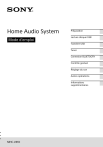
Lien public mis à jour
Le lien public vers votre chat a été mis à jour.